Khoirul Anam
SEKOLAH MENENGAH KEJURUAN
BIDANG KEAHLIAN TEKNOLOGI INFORMASI DAN KOMUNIKASI
PROGRAM KEAHLIAN TEKNIK KOMPUTER DAN JARINGAN
Instalasi Sistem Operasi
Berbasis TEXT
BAGIAN PROYEK PENGEMBANGAN KURIKULUM
DIREKTORAT PENDIDIKAN MENENGAH KEJURUAN
DIREKTORAT JENDERAL PENDIDIKAN DASAR DAN MENENGAH
DEPARTEMEN PENDIDIKAN NASIONAL
2004
KODE MODUL
SWR.OPR.102.(2).A
ii
SEKOLAH MENENGAH KEJURUAN
BIDANG KEAHLIAN TEKNOLOGI INFORMASI DAN KOMUNIKASI
PROGRAM KEAHLIAN TEKNIK KOMPUTER DAN JARINGAN
Instalasi Sistem Operasi
Berbasis TEXT
PENYUSUN
TIM FAKULTAS TEKNIK
UNIVERSITAS NEGERI YOGYAKARTA
BAGIAN PROYEK PENGEMBANGAN KURIKULUM
DIREKTORAT PENDIDIKAN MENENGAH KEJURUAN
DIREKTORAT JENDERAL PENDIDIKAN DASAR DAN MENENGAH
DEPARTEMEN PENDIDIKAN NASIONAL
2004
KODE MODUL
SWR.OPR.102.(2).A
iii
KATA PENGANTAR
Modul dengan judul “Mengistalasi Sistem Operasi Berbasis TEXT“
merupakan bahan ajar yang digunakan sebagai panduan praktikum
peserta diklat Sekolah Menengah Kejuruan (SMK) untuk membentuk salah
satu bagian dari kompetensi bidang keahlian Teknologi Informasi dan
Komunikasi pada Program Keahlian Teknik Teknik Komputer dan Jaringan.
Modul ini menguraikan tentang cara menginstal sistem operasi yang
berbasis TEXT. Pada modul ini dipilih sistem operasi windows LINUX
mewakili sistem operasi berbasis TEXT. Keunggulan LINUX dibandingkan
sistem operasi lain sangat banyak, dua hal yang paling penting adalah
bersifat free (gratis siapapun boleh memakainya tanpa harus bayar untuk
lisensi) dan bersifat open source (code boleh diambil dan dikembangkan
oleh siapa pun). Hal ini menjadikan linux berkembang sangat pesan, dan
sangat mungkin nantinya user akan berpindah padanya.
Modul ini terkait dengan modul lain yang membahas tentang menginstal
PC (hardware) serta mengoperasikan PC secara stand alone. Oleh karena
itu, sebelum menggunakan modul ini peserta diklat diwajibkan telah lulus
modul tersebut.
Yogyakarta, Desember 2004
Penyusun
Tim Fakultas Teknik
Universitas Negeri Yogyakarta
iv
DAFTAR ISI MODUL
Halaman
HALAMAN DEPAN ............................................................................ i
HALAMAN DALAM ............................................................................ ii
KATA PENGANTAR ........................................................................... iii
DAFTAR ISI MODUL ......................................................................... iv
PETA KEDUDUKAN MODUL .............................................................. vi
PERISTILAHAN / GLOSSARY ............................................................. viii
I. PENDAHULUAN ..................................................................1
A. DESKRIPSI JUDUL ............................................................1
B. PRASYARAT .....................................................................1
C. PETUNJUK PENGGUNAAN MODUL .....................................2
1. Petunjuk Bagi Peserta Diklat ........................................2
2. Peran Instruktur/Guru .................................................3
D. TUJUAN AKHIR ................................................................3
E. KOMPETENSI ...................................................................4
F. CEK KEMAMPUAN ............................................................6
II. PEMELAJARAN ...................................................................7
A. RENCANA BELAJAR PESERTA DIKLAT ...............................7
B. KEGIATAN BELAJAR .........................................................8
1. Kegiatan Belajar 1 : Konsep Dasar Sistem Operasi
Berbasis TEXT .............................................................8
a. Tujuan Kegiatan Pemelajaran..................................8
b. Uraian Materi 1.......................................................8
c. Rangkuman 1.........................................................15
d. Tugas 1 .................................................................15
e. Tes Formatif 1........................................................16
v
f. Kunci Jawaban Formatif 1 .......................................16
g. Lembar Kerja 1.......................................................17
2. Kegiatan Belajar 2 : Persiapan dan Pelaksanaan
Instalasi Sistem Operasi Berbasis TEXT dengan “SuSE
Linux” .........................................................................19
a. Tujuan Kegiatan Pemelajaran .................................19
b. Uraian Materi 2.......................................................19
c. Rangkuman 2.........................................................43
d. Tugas 2 .................................................................44
e. Tes Formatif 2........................................................44
f. Kunci Jawaban Formatif 2 .......................................44
g. Lembar Kerja 2.......................................................46
3. Kegiatan Belajar 3 : Mengecek/ Mengoperasikan hasil
instalasi linux dan trouble shooting ...............................48
a. Tujuan Kegiatan Pemelajaran .................................48
b. Uraian Materi 3.......................................................48
c. Rangkuman 3.........................................................54
d. Tugas 3 .................................................................55
e. Tes Formatif 3........................................................55
f. Kunci Jawaban Formatif 3 .......................................55
g. Lembar Kerja 3.......................................................57
III. EVALUASI .........................................................................59
A. PERTANYAAN ..................................................................59
B. KUNCI JAWABAN EVALUASI .............................................59
C. KRITERIA KELULUSAN .....................................................61
IV. PENUTUP ...........................................................................62
DAFTAR PUSTAKA ........................................................................63
vi
PETA KEDUDUKAN MODUL
SLTP & yang
sederajat
HDW.DEV.100.(2).A•1 2 3
I II III
LULUS SMK
HDW.MNT.201.(2).A
HDW.MNT.203.(2).A
SWR.OPR.101.(2).A•
SWR.OPR.100.(1).A
HDW.MNT.102.(2).A
SWR.OPR.102.(2).A•
HDW.MNT.101.(2).A
HDW.MNT.204.(2).A
SWR.MNT.201.(1).A
NTW.OPR.100.(2).A•
HDW.MNT.202.(2).A
HDW.MNT.205.(2).A
SWR.OPR.103.(2).A•
SWR.OPR.104.(2).A•
NTW.OPR.200.(2).A•
NTW.MNT.201.(2).A
•
NTW.MNT.202.(2).A
•
NTW.MNT.300.(3).A
•
A 4
LULUS SMK
IV
vii
Keterangan :
HDW.DEV.100.(2).A•Menginstalasi PC
HDW.MNT.201.(2).A Mendiagnosis permasalahan pengoperasian PC dan
periferal
HDW.MNT.203.(2).A Melakukan perbaikan dan / atau setting ulang
sistem PC
HDW.MNT.204.(2).A Melakukan perbaikan periferal
HDW.MNT.101.(2).A Melakukan perawatan PC
HDW.MNT.102.(2).A Melakukan perawatan periferal
SWR.OPR.101.(2).A•Menginstalasi sistem operasi berbasis GUI (Graphical
User Interface)
SWR.OPR.102.(2).A•Menginstalasi sistem operasi berbasis text
SWR.OPR.100.(1).A Menginstalasi software
SWR.MNT.201.(1).A Mem-Back-Up dan Me-Restore software
NTW.OPR.100.(2).A•Menginstalasi perangkat jaringan lokal (Local Area
Network)
HDW.MNT.202.(2).A Mendiagnosis permasalahan pengoperasian PC
yang tersambung jaringan
HDW.MNT.205.(2).A Melakukan perbaikan dan/atau setting ulang
koneksi jaringan
SWR.OPR.103.(2).A•Menginstalasi sistem operasi jaringan berbasis GUI
(Graphical User Interface)
SWR.OPR.104.(2).A•Menginstalasi sistem operasi jaringan berbasis text
NTW.OPR.200.(2).A•Menginstalasi perangkat jaringan berbasis luas
(Wide Area Network )
NTW.MNT.201.(2).A•Mendiagnosis permasalahan perangkat yang
tersambung jaringan berbasis luas (Wide Area
Network )
NTW.MNT.202.(2).A•Melakukan perbaikan dan/atau setting ulang
koneksi jaringan berbasis luas (Wide Area Network)
NTW.MNT.300.(3).A•Mengadministrasi server dalam jaringan
A Merancang bangun dan menganalisa Wide Area
Network
•Dalam tahap penyusunan SKKNI
viii
PERISTILAHAN/GLOSSARY
LAN : Local Area Network
Troubleshooting : Pemecahan permasalahan yang sering terjadi
Software : Piranti lunak, sebuah aplikasi program komputer
Sistem Operasi : Sistem operasi merupakan sistem yang
menghubungkan antara pengguna komputer dengan
perangkat keras komputer.
User friendly : Sangat memudahkan pengguna
Booting : Menghidupkan komputer
Setup : Menginstalasi
Source Code : Kode sumber yang dapat dikembangkan oleh
Pengguna
Kernel linux : Inti dari linux, merupakan kode-kode khusus yang
dibuat untuk linux, dengan tugas manajemen
proses, memory, driver hardware, driver file system,
dan manajemen jaringan
Disk Boot : Disket yang dapat digunakan untuk melakukan
booting komputer
1
BAB I
PENDAHULUAN
A. DESKRIPSI JUDUL
Menginstalasi Sistem Operasi Berbasis Text merupakan modul teori
dan atau praktikum yang membahas tentang penginstalan sistem operasi
berbasis text, mulai dari pengenalan sistem operasi, berbasis text,
persiapan penginstalan, pelaksanaan penginstalan dan mengoperasikan
serta trouble shooting sistem operasi berbasis Text.
Modul ini terdiri dari 3 (tiga) kegiatan belajar, kegiatan belajar 1 berisi
tentang pengenalan konsep dasar sistem operasi berbasis TEXT. Kegiatan
belajar 2 berisi tentang persiapan dan pelaksanaan instalasi sistem
operasi berbasis Text. Kegiatan belajar 3 berisi tentang pelaksanaan
pengoperasian dasar dan troble shooting sistem operasi berbasisi text..
Dengan modul ini peserta diklat diharapkan mampu menjelaskan
prinsip/konsep dasar sistem operasi berbasis text, serta dapat melakukan
penginstlana dan pengoperasian dasar dengan baik sesuai dengan
prosedur yang benar.
B. PRASYARAT
Kemampuan awal yang dipersyaratkan untuk mempelajari modul ini
adalah :
1. Peserta diklat telah lulus modul / materi diklat Mengistalasi PC.
2. Peserta diklat telah lulus modul / materi diklat Mengoperasikan PC
stand alone dengan sistem operasi berbasis Text.
3. Peserta diklat menguasai pengetahuan pengoperasian komputer.
4. Peserta diklat menguasai pengetahuan pengoperasian sistem operasi
sesuai Instruction manual.
2
C. PETUNJUK PENGGUNAAN MODUL
1. Petunjuk bagi Peserta Diklat
Peserta diklat diharapkan dapat berperan aktif dan berinteraksi dengan
sumber belajar yang mendukung, karena itu harus memperhatikan halhal
sebagai berikut :
a. Langkah-langkah belajar yang ditempuh
1) Mempersiapkan alat dan bahan.
2) Mewmbaca dengan seksama uraian materi pada setiap kegiatan
belajar, sehingga Konsep dasar, persiapan penginstalan, serta
pelaksanaan pengistalan dapat dipahami dengan baik.
3) Mencermati dan melaksanakan langkah-langkah kerja pada setiap
kegiatan belajar.
4) Melakukan pengoperasian dasar serta troubleshooting atas hasil
penginstalan.
b. Perlengkapan yang harus dipersiapkan
Guna menunjang keselamatan dan kelancaran tugas yang harus
dilakukan, maka persiapkanlah seluruh perlengkapan yang diperlukan.
Beberapa perlengkapan yang harus dipersiapkan adalah:
1) Pakaian kerja (wearpack).
2) Perangkat komputer yang telah siap dioperasikan.
3) Paket instalasi sistem operasi yang legal.
4) Instruction manual dari sistem operasi.
5) Log sheet atau report sheet yang ditetapkan (oleh perusahaan).
6) Peralatan atau instrumen yang terkait dengan pelaksanaan
instalasi sistem operasi berbasis TEXT.
3
c. Hasil Pelatihan
Peserta diklat memami dan mampu menginstal sistem operasi yang
berbasis text dengan baik.
2. Peran Instruktur/Guru
Instruktur/guru yang akan mengajarkan modul ini hendaknya
mempersiapkan diri sebaik-baiknya yaitu mencakup aspek strategi
pemelajaran, penguasaan materi, pemilihan metode, alat bantu media
pemelajaran dan perangkat evaluasi.
Instruktur/guru harus menyiapkan rancangan strategi pemelajaran yang
mampu mewujudkan peserta diklat terlibat aktif dalam proses
pencapaian/penguasaan kompetensi yang telah diprogramkan.
Penyusunan rancangan strategi pemelajaran mengacu pada kriteria unjuk
kerja (KUK) pada setiap subkompetensi yang ada dalam GBPP.
D. TUJUAN AKHIR
1. Peserta diklat mampu menjelaskan tentang prinsip dasar sistem
operasi berbasis text
2. Peserta diklat dapat melaksanakan penginstalan sistem operasi
berbasis text sesuai dengan prosedur.
3. Peserta diklat dapat menjalankan dan mengecek (trouble shoting)
atas sistem operasi berbasis text yang telah diinstal.
4
E. KOMPETENSI
SUB MATERI POKOK PEMELAJARAN
KOMPETENSI
KRITERIA
KINERJA
LINGKUP
BELAJAR SIKAP PENGETAHUAN KETERAMPILAN
1. Mempersiapkan
instalasi
sistem operasi
berbasis text
Paket instalasi
sistem operasi
yang legal sudah
disediakan dalam
media penyimpanan
yang sesuai
(HD, CD, FD, DVD
atau media
lainnya).
Installation
Manual sistem
operasi sudah
disediakan dan
dipahami
Konsep dasar
instalasi sistem
operasi berbasis
TEXT
Konsep dasar
manajemen
media
penyimpan
Jenis-jenis
sistem operasi
berbasis TEXT
Jenis dan cara
pengaturan
BIOS
Jenis-jenis file
dan
konfigurasinya
Memilih sistem
operasi yang
akan diinstall
secara teliti
Menjelaskan
konsep dasar
sistem operasi
berbasis TEXT.
Mengidentifi-kasi
jenis-jenis media
penyimpan yang
sesuai untuk
instalasi sistem
operasi berbasis
TEXT
Memasang
media paket
instalasi sistem
operasi
Mengatur BIOS.
Mengidentifikasikan
jenis-jenis
file yang
digunakan
dalam instalasi
sistem operasi.
Perangkat
komputer sudah
dinyalakan,
dengan
persyaratan
hardware sesuai
dengan
Installation
Manual
Media paket
instalasi sistem
operasi dipasang
dan siap diakses.
Log-sheet/reportsheet
telah
disiapkan
Menyediakan
perangkat
komputer
dengan
konfigurasi
hardware yang
sesuai untuk
instalasi sistem
operasi berbasis
TEXT
2. Melaksanakan
instalasi
sistem operasi
sesuai
installation
manual
Proses instalasi
sistem operasi
sesuai installation
manual sudah
dilaksanakan
Seluruh file, icon,
folder dan
konfigurasi telah
ter-copy dan
terkonfigurasi
Pada layar muncul
pesan bahwa
proses instalasi
telah berhasil
dilaksanakan
sesuai dengan
installation
manual
Pengaturan
konfigurasi awal
pra instalasi
(misal: membuat
batch file,
instalasi driver
CDROM under
text mode)
Langkah instalasi
sistem operasi
Instalasi driver
periferal
pendukung
(misal :
motherboard,
vga, sound, nic,
dan lain-lain)
Pengaturan
konfigurasi pada
sistem operasi
(Misal :
pengaturan user,
hak akses , ldan
lain-lain)
Mengikuti
prosedur dalam
sistem instalasi
Menjelaskan
langkah-langkah
instalasi sistem
operasi
Menjelaskan file,
dan folder
konfigurasi pada
sistem operasi
berbasis TEXT
Menginstall
sistem operasi
berbasis TEXT
Mengatur
konfigurasi
sistem operasi
5
SUB MATERI POKOK PEMELAJARAN
KOMPETENSI
KRITERIA
KINERJA
LINGKUP
BELAJAR SIKAP PENGETAHUAN KETERAMPILAN
3. Mengecek
hasil instalasi
dengan
menjalankan
sistem operasi
dan melakukan
troubleshooting
sederhana
Sistem operasi
dijalankan secara
sampling tanpa
error
Sistem operasi
ditutup tanpa
error
Troubleshooting
dilakukan sesuai
Installation
Manual
Mengoperasikan
sistem operasi
Jenis-jenis
aplikasi yang
berjalan pada
sistem operasi
berbasis text
Jenis-jenis
troubleshooting
pada sistem
operasi
Mengecek hasil
instalasi
secara teliti dan
tidak terburuburu
Menjelaskan
langkah-langkah
pengoperasian
sistem operasi,
termasuk
menjalankan dan
menutup sistem
operasi
Menjelaskan
langkah-langkah
penanganan
terhadap troubleshooting
yang
terjadi pada
sistem operasi
Mengecek hasil
instalasi sistem
operasi
4. Melaporkan
hasil instalasi
Laporan dibuat
sesuai dengan
format dan
prosedur yang
ditetapkan oleh
perusahaan (pada
log-sheet/ reportsheet)
Jenis-jenis
pelaporan
Menguraikan
langkah-langkah
penyusunan
laporan
Menyusun
laporan instalasi
6
F. CEK KEMAMPUAN
Untuk mengetahui kemampuan awal yang telah dimiliki, maka isilah cek
list (��) seperti pada tabel di bawah ini dengan sikap jujur dan dapat
dipertanggung jawabkan.
Saya dapat
Melakukan
Pekerjaan ini dengan
Kompeten
Sub Kompetensi Pernyataan
Ya Tidak
Bila Jawaban
“Ya” Kerjakan
Menjelaskan konsep dasar sistem operasi
berbasis TEXT.
Tes Formatif 1
Mengidentifikasi jenis-jenis media
penyimpan yang sesuai untuk instalasi
sistem operasi berbasis TEXT
Tes Formatif 1
Mempersiapkan
instalasi sistem
operasi berbasis
TEXT
Menyediakan perang-kat komputer
dengan konfigurasi hardware yang sesuai
untuk instalasi sistem operasi berbasis
TEXT
Tes Formatif 1
Menjelaskan langkah-langkah instalasi
sistem operasi Melaksanakan Tes Formatif 2
instalasi sistem
operasi sesuai
installation manual
Menjelaskan file, dan folder konfigurasi
pada sistem operasi berbasis TEXT Tes Formatif 2
Mengecek hasil
instalasi dengan
menjalankan sistem
operasi
Menjelaskan langkah-langkah
pengoperasian sistem operasi, ter-masuk
menjalankan dan menutup sistem operasi Tes Formatif 3
Apabila anda menjawab TIDAK pada salah satu pernyataan di atas,
maka pelajarilah modul ini.
7
BAB II
PEMELAJARAN
A. RENCANA BELAJAR PESERTA DIKLAT
Kompetensi : Menginstalasi sistem operasi berbasis text
Sub
Kompetensi Jenis Kegiatan Tanggal Waktu Tempat
Belajar
Alasan
Perubahan
Tanda
Tangan
Guru
Mempersiapkan
instalasi sistem
operasi berbasis
Text
Menjelaskan
konsep dasar
sistem operasi
berbasis text
Menjelaskan
langkah-langkah
instalasi sistem
operasi.
Melaksanakan
instalasi sistem
operasi sesuai
installation
manual Menjelaskan file
dan folder
konfigurasi sistem
operasi berbasis
text
Mengecek hasil
instalasi dengan
menjalankan
sistem operasi
dan melakukan
troubleshooting
Menjelaskan
langkah-langkah
pengoperasian
sisterm operasi
8
B. KEGIATAN BELAJAR
1) Kegiatan Belajar 1: Konsep Dasar Sistem Operasi Berbasis TEXT
a. Tujuan Kegiatan Pemelajaran
Setelah mempelajari kegiatan belajar ini peserta diklat mampu
menjelaskan konsep dasar sistem operasi berbasis TEXT (dalam modul ini
dipilih LINUX).
b. Uraian Materi 1
1) Pendahuluan
Sistem operasi merupakan sebuah penghubung/interface antara
pengguna dari komputer dengan perangkat keras komputer. Sebelum ada
sistem operasi, orang hanya mengunakan komputer dengan
menggunakan sinyal analog dan sinyal digital. Seiring dengan
berkembangnya pengetahuan dan teknologi, pada saat ini terdapat
berbagai sistem operasi dengan keunggulan masing-masing. Untuk lebih
memahami sistem operasi maka sebaiknya perlu diketahui terlebih dahulu
beberapa konsep dasar mengenai sistem operasi itu sendiri. Pengertian
sistem operasi secara umum ialah pengelola seluruh sumber-daya yang
terdapat pada sistem komputer dan menyediakan sekumpulan layanan
(system calls) ke pemakai sehingga memudahkan dan menyamankan
penggunaan serta pemanfaatan sumber-daya sistem komputer.
a) Fungsi Dasar
Sistem komputer pada dasarnya terdiri dari empat komponen utama,
yaitu perangkat-keras, program aplikasi, sistem-operasi, dan para
pengguna. Sistem operasi berfungsi untuk mengatur dan mengawasi
penggunaan perangkat keras oleh berbagai program aplikasi serta para
pengguna. Sistem operasi berfungsi ibarat pemerintah dalam suatu
9
negara, dalam arti membuat kondisi komputer agar dapat menjalankan
program secara benar. Untuk menghindari konflik yang terjadi pada saat
pengguna menggunakan fasilitas yang sama, sistem operasi mengatur
pengguna mana yang dapat mengakses fasilitas tersebut. Sistem operasi
juga sering disebut resource allocator. Satu lagi fungsi penting sistem
operasi ialah sebagai program pengendali yang bertujuan untuk
menghindari kekeliruan (error) dan penggunaan komputer yang tidak
perlu.
b) Sasaran Sistem Operasi
Sistem operasi mempunyai tiga sasaran utama yaitu kenyamanan --
membuat penggunaan komputer menjadi lebih nyaman, efisien --
penggunaan sumber-daya sistem komputer secara efisien, serta mampu
berevolusi -- sistem operasi harus dibangun sehingga memungkinkan dan
memudahkan pengembangan, pengujian serta pengajuan sistem-sistem
yang baru.
c) Jenis-jenis Sistem Operasi
Seperti telah disinggung di depan banyak jenis sistem operasi yang bisa
digunakan, antara lain : POSIX, UNIX, MS DOS, MS Windows, LINUX,
APPLE, dll. Dari sekian banyak ada sistem operasi yang interface-nya
dengan user (pengguna) berbasis TEXT (DOS, POSIX, LINUX) ada juga
yang berbasi GUI (Graphical User Interface) seperti MS Windows dan
LINUX (LINUX bisa berbasis TEXT dan berbasis GUI).
Pada modul ini pembahasan akan terfokus ke sistem operasi yang
berbasis TEXT. Dari sekian sistem operasi berbasis TEXT, LINUX menjadi
pilihan. Satu hal yang membedakan Linux terhadap sistem operasi
lainnya adalah harga. Linux lebih murah dan dapat diperbanyak serta
didistribusikan kembali tanpa harus membayar fee atau royalti kepada
10
seseorang. Tetapi ada hal lain yang lebih utama selain pertimbangan
harga yaitu mengenai source code. Source code Linux tersedia bagi
semua orang sehingga setiap orang dapat terlibat langsung dalam
pengembangannya, inilah yang dikenal dengan istilah “open source”.
Kebebasan ini telah memungkinkan para vendor perangkat keras
membuat driver untuk device tertentu tanpa harus mendapatkan lisensi
source code yang mahal atau menandatangani “Non Disclosure
agreement” (NDA). Karena Linux tersedia secara bebas di internet,
berbagai vendor telah membuat suatu paket distrbusi yang dapat
dianggap sebagai versi kemasan Linux. Semua itu menjadikan LINUX
berkembang sangat pesat, dan boleh jadi pada masa-masa mendatang
user akan beralaih ke sistem operasi ini.
2) Perbandingan Linux terhadap sistem operasi lainnya
Linux disusun berdasarkan standar sistem operasi POSIX yang
sebenarnya diturunkan berdasarkan fungsi kerja UNIX. UNIX kompatibel
dengan Linux pada level system call, ini berarti sebagian besar program
yang ditulis untuk UNIX atau Linux dapat direkompilasi dan dijalankan
pada sistem lain dengan perubahan yang minimal. Secara umum dapat
dikatakan Linux berjalan lebih cepat dibanding UNIX pada jenis hardware
yang sama. Dan lagi UNIX memiliki kelemahan yaitu tidak bersifat free.
MS-DOS memiliki kemiripan dengan Linux yaitu file sistem yang bersifat
hirarkis. Tetapi MS-DOS hanya dapat dijalankan pada prosesor x86 dan
tidak mendukung multi user dan multi tasking, serta tidak bersifat free.
MS-DOS juga tidak memiliki dukungan yang baik agar dapat
berinteroperasi dengan sistem operasi lainnya, termasuk tidak
tersedianya perangkat lunak network.
11
MS windows memiliki kekurangan seperti yang dimiliki MS-DOS. Waktu
untuk menemukan suatu bug dalam suatu sistem operasi tak sebanding
dengan harga yang harus dibayar.
Sedangkan sistem operasi apple untuk macintosh hanya dapat berjalan di
sistem Mac, dan juga memiliki kekurangan dari sisi ketersediaan
perangkat bantu pengembang (development tool), serta tidak mudah
untuk berintoperasi dengan sistem operasi lainnya.
3) Sejarah LINUX
Linux pada awalnya dibuat oleh seorang mahasiswa finlandia yang
bernama Linus Torvalds. Dulunya Linux merupakan proyek hobi yang
diinspirasikan dari minix, yaitu sistem UNIX kecil yang dikembangkan oleh
Andrew Tanen-baum. Linux versi 0.01 dikerjakan sekitar bulan Agustus
1991. Kemudian pada tanggal 5 Oktober 1991, Linus mengumumkan
versi resmi Linux, yaitu versi 0.02 yang hanya dapat menjalankan shell
bash (GNU Bourne Again Shell) dan gcc (GNU C Compiler). Saat ini Linux
adalah sistem UNIX yang sangat lengkap, bisa digunakan untuk jaringan,
pengembangan soft-ware dan bahkan untuk pekerjaan sehari-hari. Linux
sekarang merupakan alternatif sistem operasi yang jauh lebih murah jika
dibandingkan dengan sistem operasi komersial (misalnya windows
9.x/NT/2000/ME).
Linux mempunyai perkembangan yang sangat cepat. Hal ini dapat
dimungkinkan karena Linux dikembangkan oleh beragam kelompok
orang. Keragaman ini termasuk tingkat pengetahuan, pengalaman serta
geografis. Agar kelompok ini dapat berkomunikasi dengan cepat dan
efisien, internet menjadi pilihan yang sangat tepat. Karena kernel Linux
dikembangkan dengan usaha yang independent, banyak aplikasi yang
tersedia, sebagai contoh C-Compiler menggunakan gcc dari Free
Software Foundation GNU’s Project. Compiler ini banyak digunakan
12
pada lingkungan Hewlett-Packard dan Sun. Sekarang ini, banyak aplikasi
Linux yang dapat digunakan untuk keperluan kantor seperti untuk
spreadsheet, word processor, database dan program editor grafis yang
memiliki fungsi dan tampilan seperti Microsoft Office, yaitu Star Office.
Selain itu, juga sudah tersedia versi Corel untuk Linux dan aplikasi seperti
Matlab yang pada Linux dikenal sebagai Scilab. Linux bisa didapatkan
dalam berbagai distribusi (sering disebut Distro).
Distro adalah bundel dari kernel Linux, beserta sistem dasar linux,
program instalasi, tools basic, dan program-program lain yang
bermanfaat sesuai dengan tujuan pembuatan distro. Ada banyak sekali
distro Linux, diantaranya :
RedHat, distribusi yang paling populer, minimal di Indonesia. RedHat
merupakan distribusi pertama yang instalasi dan pengoperasiannya
mudah.
Debian, distribusi yang mengutamakan kestabilan dan kehandalan,
meskipun mengorbankan aspek kemudahan dan kemutakhiran program.
Debian menggunakan .deb dalam paket instalasi programnya.
Slackware, merupakan distribusi yang pernah merajai di dunia Linux.
Hampir semua dokumentasi Linux disusun berdasarkan Slackware. Dua
hal penting dari Slackware adalah bahwa semua isinya (kernel, library
ataupun aplikasinya) adalah yang sudah teruji. Sehingga mungkin agak
tua tapi yang pasti stabil. Yang kedua karena dia menganjurkan untuk
menginstall dari source sehingga setiap program yang kita install
teroptimasi dengan sistem kita. Ini alasannya dia tidak mau untuk
menggunakan binary RPM dan sampai Slackware 4.0, ia tetap
menggunakan libc5 bukan glibc2 seperti yang lain.
13
SuSE, distribusi yang sangat terkenal dengan YaST (Yet another Setup
Tools) untuk mengkonfigurasi sistem. SuSE merupakan distribusi pertama
dimana instalasinya dapat menggunakan bahasa Indonesia.
Mandrake, merupakan varian distro RedHat yang dioptimasi untuk
pentium. Kalau komputer kita menggu-nakan pentium ke atas, umumnya
Linux bisa jalan lebih cepat dengan Mandrake. WinLinux, distro yang
dirancang untuk diinstall di atas partisi DOS (WIndows). Jadi untuk
menjalankannya bisa di-klik dari Windows. WinLinux dibuat seakan-akan
merupakan suatu program aplikasi under Windows. Dan masih banyak
distro-distro lainnya yang telah tersedia maupun yang akan muncul.
4) Kelebihan LINUX
Kelebihan dari sistem operasi Linux dibandingkan dengan dengan sistem
op-erasi yang lain, antara lain:
•Linux memberikan beberapa proses spesial dimana terminal, printer
dan device hardware lainnya dapat diakses seperti mengakses file
yang tersimpan dalam harddisk atau disket.
•Ketika program dijalankan, program dijalankan dari harddisk ke
dalam RAM dan setelah dijalankan akan dinamakan sebagai proses.
•Linux menyediakan servis untuk membuat, memodifikasi program,
proses dan file.
•Linux mendukung struktur file yang bersifat hirarki.
•Linux adalah salah satu sistem operasi yang dapat melakukan
multitasking. Multitasking sendiri adalah keadaan dimana suatu
sistem operasi dapat melakukan banyak kerjaan pada saat yang
bersamaan. Selain multitasking, Linux juga dapat mendukung
multiuser, yaitu sistem operasi yang pada saat bersamaan dapat
digunakan oleh lebih dari satu user yang masuk ke dalam sistem.
Bahkan Linux juga mendukung multiconsole dimana pada saat
14
bersamaan di depan komputer langsung tanpa harus melalui
jaringan memungkinkan lebih satu user masuk ke dakam sistem.
5) Bagian-Bagian sistem Operasi LINUX
Sistem Operasi Linux terdiri dari : kernel linux, program sistem dan
beberapa program aplikasi.
Kernel merupakan inti dari sistem operasi yang mengatur penggunaan
memori, piranti masukan keluaran, proses-proses, pemakaian file pada
file system dan lain-lain. Kernel juga menyediakan sekumpulan layanan
yang digunakan untuk mengakses kernel yang disebut system call.
System call ini digunakan untuk mengimplementasikan berbagai layanan
yang dibutuhkan oleh sistem operasi.
Program sistem dan semua program-program lainnya (aplikasi) yang
berjalan di atas kernel disebut user mode. Perbedaan mendasar antara
program sistem dan program aplikasi adalah program sistem
dibutuhkan agar suatu sistem operasi dapat berjalan sedangkan program
aplikasi adalah program yang dibutuhkan untuk menjalankan suatu
aplikasi tertentu. Contoh : daemon merupakan program sistem
sedangkan pengolah kata (word processor) merupakan program aplikasi.
6) Kernel LINUX
Dalam banyak hal, kernel Linux merupakan inti dari proyek Linux, dimana
kernel Linux terdiri dari kode-kode yang dibuat khusus untuk proyek
Linux. Kernel Linux terdiri dari beberapa bagian penting, seperti :
manajemen proses, manajemen memori, hardware device
drivers, filesystem drivers, manajemen jaringan dan lain-lain.
Namun bagian yang terpenting ialah manajemen proses dan manajemen
memori. Manajemen memori menangani daerah pemakaian memori,
15
daerah swap, bagian-bagian kernel dan untuk buffer cache. Manajemen
proses menangani pembuatan proses-proses dan penjadwalan proses.
c. Rangkuman 1
1) Sistem komputer pada dasarnya terdiri dari empat komponen utama,
yaitu perangkat-keras, program aplikasi, sistem-operasi, dan para
pengguna.
2) Sistem operasi merupakan bagian yang sangat penting, untuk
mengatur dan mengawasi penggunaan perangkat keras oleh berbagai
program aplikasi serta para pengguna. Sistem operasi mempunyai
tiga sasaran utama yaitu kenyamanan, efisien, berevolusi dalam
penggunaan sistem komputer.
3) Salah satu sistem operasi berbasis TEXT yang berkembang pesat dan
banyak digunakan adalah LINUX
4) Distro adalah bundel dari kernel Linux, beserta sistem dasar linux,
program instalasi, tools basic, dan program-program lain yang
bermanfaat sesuai dengan tujuan pembuatan distro. Ada banyak
sekali distro Linux, diantaranya : Red Hat, Mandrake, SuSe, Debian,
Slackware, dan Win Linux
d. Tugas 1
1) Pelajarilah uraian materi tentang konsep dasar sistem operasi berbasis
TEXT (LINUX) ini!
2) Jelaskan kedudukan LINUX dalam sistem operasi secara umum!
3) Bandingkan Linux dengan sistem operasi jenis lainnya!
16
e. Tes Formatif 1
1) Apa yang dimaksud dengan Sistem operasi?
2) Sebutkan jenis-jenid sistem operasi berdasarkan layananan (interface)
terhadap pengguna, beserta contohnya!
3) Sebutkan bagian-bagian dari sistem operasi linux!
4) Apa yang dimaksud dengan kernel linux? dan sebutkan bagian-bagian
dari kernel linux tersebut!
5) Sebutkan beberapa kelebihan Linux dibandingkan sistem operasi
lainya!
f. Kunci Jawaban Formatif 1
1) Sistem operasi adalah sistem yang mengatur kerja seluruh
komponen/perangkat sistem komputer sehingga dapat bekerja
dengan baik, dan sekaligus sebagai penghubung/interface antara
sistem komputer dengan pengguna (user)
2) Jenis-jenis sistem operasi berdasarkan layananan (interface) terhadap
pengguna:
•Sistem operasi berbasis TEXT, contoh: MS DOS, UNIX, LINUX
•Sistem operasi berbasis GUI (Graphical User Interface), contoh:
MS Windows, LINUX
Catatan: LINUX dapat berbasis TEX dapat pula berbasis GUI
3) Bagian-bagian sistem Operasi Linux: Kernel linux, program sistem dan
program aplikasi.
4) Kernel linux adalah: bagian inti dari sistem operasi linux yang
mengatur penggunaan memori, piranti masukan keluaran, prosesproses,
dan pemakaian file pada file system. Kernel juga menyediakan
sekumpulan layanan yang digunakan untuk mengakses kernel yang
disebut system call. System call ini digunakan untuk
mengimplementasikan berbagai layanan yang dibutuhkan oleh sistem
17
operasi. Kernel Linux terdiri dari beberapa bagian penting, seperti :
manajemen proses, manajemen memori, hardware device drivers,
filesystem drivers, manajemen jaringan.
5) Kelebihan sistem operasi Linux dibandingkan dengan dengan sistem
op-erasi yang lain, antara lain:
•Linux memberikan beberapa proses spesial dimana terminal,
printer dan device hardware lainnya dapat diakses seperti
mengakses file yang tersimpan dalam harddisk atau disket.
•Ketika program dijalankan, program dijalankan dari harddisk ke
dalam RAM dan setelah dijalankan akan dinamakan sebagai
proses.
•Linux menyediakan servis untuk membuat, memodifikasi
program, proses dan file.
•Linux mendukung struktur file yang bersifat hirarki.
g. Lembar Kerja 1
Alat dan Bahan
1) Pensil/ball point .................................................... 1 buah
2) Penghapus ........................................................... 1 buah
3) Kertas folio............................................................ secukupnya
4) Meja tulis dan ruang diskusi ................................... 1 unit
5) Modul/buku paket, dan referensi lainya................... secukupnya
Kesehatan dan Keselamatan Kerja
1) Menjaga kebersihan kertas yang akan digunakan.
2) Melaksanakan kerja pada tempat yang telah disediakan
18
Langkah Kerja
1) Persiapkan alat dan bahan yang akan dibutuhkan !
2) Bacalah modul dan refernsi lainya dengan seksama !
3) Catalah hal-hal penting yang anda dapatkan di kertasd folio !
4) Diskusikan dengan teman secara berkelompok apa-apa yang anda
dapatkan !
5) Cari kembali ke dalam modul/referensi lainnya setiap permasalahan
yang muncul ketika berdiskusi!
6) Ulangi langkah di atas sampai anda paham dengan sistem operasi
linux
19
2. Kegiatan belajar 2 : Persiapan dan Pelaksanaan Instalasi Sistem
Operasi Berbasis TEXT dengan “SuSE LINUX”
a. Tujuan Kegiatan Pemelajaran 2
Setelah mempelajari kegiatan belajar ini peserta diklat mampu
menyiapkan dan melakukan instalasi sistem operasi berbasis TEXT
dengan “SuSe LINUX”
b. Uraian Materi 2
Linux adalah sistem operasi yang sangat fleksibel dan dapat memenuhi
beragam kebutuhan. Karena flesibilitasnya inilah maka apabila konfigurasi
yang dilakukan tidak sesuai dengan kebutuhan maka pengguna tak dapat
memperoleh kinerja yang optimal. Dalam melakukan persiapan instalasi
perlu diketahui kebutuhan-kebutuhan yang harus dipenuhi saat
melakukan instalasi. Kebutuhan-kebutuhan yang dimaksud adalah
kebutuhan akan hardware yang akan mendukung maksud dan tujuan
proses instalasi juga mengenai kegunaan perangkat komputer yang akan
diinstal sistem operasi Linux.
Di samping mengetahui kebutuhan-kebutuhan seperti di atas, diharapkan
para pengguna juga mengetahui spesifikasi hard ware yang dimilikinya.
Hal ini penting dalam proses instalasi sistem operasi linux.
1) Mengenali hardware yang digunakan
Sebaimana telah disebutkan diatas, berbeda dengan proses instalasi
sistem operasi lainya, sebelum instalasi linux perlu dikenali terlebih dulu
hardware komputer yang akan digunakan. Hal-halk yang perlu dikenali
antara lain:
20
a) Konfigurasi Keyboard
Konfigurasin keyboard haruslaha diberitahu. Dalam masalah keyboard ini
hal yang perlu diketahui
- K eymap (layout) misalnya English/Us
- Ko neksi Ps/2 atau biasa
Untuk melihat konfigurasi keyboard gunakan layout keyboard seperti di
windows anda. Untuk mengetahuinya klik Start .Settings Control
Panel Keyboard. Di keyboard Properties Pilih Tab language.
Silahkan diingat layout keyboardnya.
b) Konfigurasi Mouse
Konfigurasi mouse yang perlu diketahui:
Merk misalnya Logitech
Jenis .......... misalnya Serial atau bus
Jumlah tombol .......... misalnya 2 atau 3
Koneksi colokan.......... misalnya COM atau PS/2
Untuk mengatahuinya koneksi, lihat conector mouse dengan CPU (port),
seperti pada gambar 1. Di bawah
Gambar 1. Macam-macam conector pada mouse
Ps/2 Serial/Com USB
21
c) Network Interface Card (NIC)
Hal-hal yang perlu diketahui:
Merk misal D -L in k
Tipe misal NE2000 (ISA)
IRQ misal 0x5
I/O misal 0x300
Koneksi misal UTP
d) Sound Card
Hal-hal yang perlu diketahui:
Merk misal Sound Blaster
Tipe misal AWE 16
IRQ misal 0x7
I/O misal 0x220
DMA Channel misal DMA = 1 dan 5
e) Graphic Card (VGA card)
Hal-hal yang perlu diketahui
Merk misal SiS
Bus misal PCI/AGP
RAM misal 1 MB
Chipset misal SiS
f) Monitor
Hal-hal yang perlu diketahui
Jenis misal SVGA
Merk monitor misal Acer
Tipe misal 33D
22
Frekuensi vertikal misal 31.5-35 Hz
Frek Horizontal misal 50-90 KHz
Resolusi misal 800 x 600, 1024x768
g) Hard Disk
Hal yang perlu diketahui tentang hard disk
Tipe misal ID E
Silinder misal 3148
Head misal 16
Sektor misal 63spt
Translasi geometris misal Tidak
Kapasitas misal 1624,6Mb
Untuk kapasitas hard disk, yang lebih penting lagi adalah space yang
masih tersedia di hardisk. Untuk melihatnya anda bisa gunakan fasilitas
chkds under DOS atau properties melalui explorer windows.
Mengetahui kapasitas hardisk penting karena untuk merencanakan
partisi yang akan dibuat. Perlu diketahui bahwa dalam instalasi LINUX
pembuatan partisi perlu dilakukan. Partisi adalah usaha membagi-bagi
harddisk untuk memudahkan penempatan file/system.
Untuk membuat partisi dapat dilakukan under DOS dengan perintah
fdisk, atau menggunakan softaware pambagi partisi lainya seperti
partition magic (under windows).
Pada umumnya, jika anda membeli komputer baru, maka hanya terdapat
satu partisi di hardisk, yaitu C. Dengan kondisi ini, tidak memungkinkan
anda untuk menginstal linux. Jadi resize partisi C di windows dengan
software pembagi partisi yang ada, sehingga terdapat partisi kosong
untuk instalasi Linux.
23
Ruang/space hard disk yang dibutuhkan dalam instalasi linux, tergantung
konfigurasi/tujuan penggunaan sistem operasi linux itu sendiri, misalnya:
Standalone (kecil)
Konfigurasi ini membutuhkan 500Mb space hard disk, 100Mb untuk root
/, 32-40Mb untuk partisi swap dan sisanya untuk direktori ‘‘/usr’’.
Standalone (menengah)
Jika tersedia ruang kosong sekitar 1Gb space untuk Linux, maka dapat
dimanfaatkan dengan pembagian sebagai berikut 100Mb untuk root "/ ";
64Mb untuk swap; 100Mb untuk direktori "/home" dan sisanya untuk
direktori /usr.
File server
Pada kebutuhan pemakaian komputer sebagai file server ini, kinerja hard
disk sangat dibutuhkan. Sehingga yang perlu diperhatikan adalah
performa dan controller yang digunakan. Bila memungkinkan, sebaiknya
digunakan hard disk dengan controller SCSI. Misal, diasumsikan akan
disediakan sebuah file server untuk 25 pengguna (direktori home
mereka). Jika rata-rata pengguna membutuhkan 80MB space pribadi,
sebuah HDD 2GB yang ter-mount dibawah direktori home sudahlah cukup
memadai. Jika ada 40 pengguna, dibutuhkan 4GB. Dalam kasus seperti
ini, ada baiknya jika dipisahkan memjadi dua bagian, masing-masing 2GB
karena mereka akan melakukan berbagi beban dan proses akses data.
Printer server/router
Bila diinginkan pengoptimalan mesin tua sehingga tidak perlu dibuang,
misal perangkat komputer 386SX20 dengan 80Mb HDD-nya. Mesin ini
dapat digunakan sebagai firewall atau gateway ke internet. Hal ini
24
dapat dilakukan dengan membagi hard disk menjadi dua partisi dengan
kapasitas 16
Mb untuk swap dan sisanya untuk root.
2) Media Instalasi Linux
Linux dapat diinstal menggunakan beberapa media sumber, CDROM,
Network (NFS), network (FTP) ataupun hard disk, bahkan melalui
Internet langsung pun Linux dapat diinstal.
3) Memulai Instalasi Linux Suse
Sebagaimana kita ketahui bahwa saat ini banyak berkembang distro
LINUX. Pada modul ini dipilih distro linux SuSe. Salah satu alasan kenapa
dipilih linux SuSe adalah bahawa dalam instalasi linux SuSe panduan
instalasi dapat dipilih bahasa indonesia (pada linux yang lain belum).
Tentu hal ini sangat membantu user.
Sebelum memulai instalasi, ada beberapa hal penting yang perlu
diperhatikan :
•Pastikan sistem komputer anda dapat memboot, baik melalui CD ROM
ataupun disket
•Terseida partisi dengan ruangan yang cukup untuk melakukan instlasi
Linux
•CDROM yang digunakan didukung oleh Linux.
Setelah semuanya beres, maka instalasi linux SuSE siap dilakukan.
CD source/master Linux merupakan CD yang dapat langsung diboot bila
ROM BIOS anda mendukung. Bila tidak maka dapat digunakan disk
boot. Pada penjelasan ini diasumsikan ROM BIOS komputer yang
digunakan dapat langsung mem-boot dari CDROM.
25
Untuk itu ROM BIOS perlu diset terlebih dahulu agar proses boot
dilakukan diawali dari CDROM.
•Saat komputer melakukan booting tekan dan tahan tombol DEL, hal ni
akan membawa ke menu SET UP BIOS C-MOS
•Pilih Advance BIOS, akan muncul seperti gambar 2.
•Jadikan CD-ROM sebagai first booting system
•Simpan dan keluar dari Set Up BIOS
•Masukkan CD bootable Linux Suse ke dalam CD rom
•Lakukan booting lagi. Kali ini Komputer booting melalui CD ROM
Phoenix - Award BIOS CMOS Setup Utility
Advanced CMOS Features
1st Boot Device Floppy D000, 16 K Shadow Disabled
2nd Boot Device IDE-0 D400, 16 K Shadow Disabled
3rd Boot Device CD-Rom D800, 16 K Shadow Disabled
4th Boot Device Disabled DC00, 16 K Shadow Disabled
Try Other Boot Device Yes
SMART for HARD Disk Disabled
Quick Boot Enabled
Boot Up Num lock On
Floppy Drive Swap Disabled
Floppy Drive Seek Disabled
PS/2 Mouse Support Enabled
Primary Display VGA/EGA
Password Check Setup
Internal Chache Enabled
External Chache Enab;led ESC : Quit : Select
Item
C000, 16 K Shadow Chache F1 : Help PU/PD/+/-:Modify
C400, 16 K Shadow Chache F5 : Old Value (Shift)F2: Change
Color
C800, 16 K Shadow Disabled F6 : Load BIOS DEfault
CC00, 16 K Shadow Disabled F7 : Load SETUP DEfault
Gambar 2. Setup BIOS
Setelah sistem memboot dari CD bootable linux suse, akan segera
tampak banner pertama yang bertuliskan ‘‘SYSLINUX ..... ‘‘ dan setelah
muncul kata-kata "boot:" pada screen. Dilanjutkan dengan penekanan
ENTER, dan akan segera tampil pesan sebagai berikut :
26
Loading initdisk.gz.....
Loading linux.....
Uncompresing linux....
Setelah itu pilihlah bahasa yang digunakan untuk menginstal. Misal
bahasa Indonesia. Linux SuSE mendukung lebih dari 8 bahasa.
Kemudian pilihlah display yang digunakan apakah layar berwarna atau
monokhrom.
Langkah selanjutnya adalah pemilihan jenis keyboard. Isikan sesuai
dengan spesifikasi keyboard anda!
Selanjutnya akan segera muncul menu utama dari program instalasi
(linuxrc). Menu utama ini mencakup beberapa pilihan. Pilihan-pilihan
yang ada pada menu utama dan keteranganya dapat dilihat pada
tabel/box 1 di bawah:
Tabel 1. Menu Utama dalam Instalsi Linux SuSE
•_ Setting. Merupakan menu untuk mengatur program instalasi misal :
bahasa, menentukan bahasa pengantar yang digunakan pada sistem Linux. Bahasa
Indonesia telah didukung.
Display, menentukan layar yang digunakan selama proses instalasi.
Keymap, menentukan lay out keyboard yang digunakan.
Debug, informasi tambahan
•Informasi sistem. Memberikan informasi tentang sistem, termasuk driver yang diload dan juga
modul.
Pesan kernel, menampilkan informasi tentang versi Linux, clock prosesor, memori, cpu
dan sebagainya.
Harddisk / CDROM, berisikan informasi tentang hardware tersebut, produksi, karakteristik
dan sebagainya.
Modul-modul, berisikan modul yang ada, pada awal instalasi biasanya kosong.
PCI, berisikan informasi yang ada pada bus tersebut yang berupa bus, device, chip,
interface.
Prosesor, berisikan informasi atas prosesor yang digunakan, berupa vendor_id, cpu,
model, clock.
Memori, berisikan informasi tentang memori total, yang digunakan,memori kosong, dll.-
Port I/O, berisikan informasi tentang alamat I/O yang digunakan oleh peralatan tertentu,
misal 0000-001f : dma1 dan sebagainya.
Interrupt, berisikan informasi tentang nomor interrupt yang telah digunakan
Device, berisikan informasi device yang telah digunakan.
Network card, berisikan informasi network card terpasang.
DMA, berisikan informasi DMA yang terpakai.
Kernel modul (driver hardware). Menu ini digunakan untuk meload modul yang
diperlukan. Hal ini tidak dibutuhkan bila CDROM yang digunakan dan hard disk adalah divais
ATAPI.
•Instalasi/Sistem dijalankan. Memungkinkan untuk menjalankan sistem yang telah terinstall
ataupun memulai instlasi
•Keluar/Reboot
27
Dalam menu utama ini secara detail diterangkan bahwa untuk memulai
instalasi dilakukan dengan memilih ‘‘Instalasi/Sistem dijalankan’’.
Setelah pilihan "Instalasi/Sistem dijalankan" maka akan keluar pilihan
menu Instalasi. Pilihan-pilihan yang ada pada menu instalasi beserta
keterangnya dapat dilihat pada pada tabel/box 2 di bawah.
Tabel 2. Menu “Instalasi /Sistem Dijalankan”
Menu ini dapat dilanjutkan dengan memilih menu “Memulai Instalasi”.
Langkah selanjutnya adalah penentuan media sumber untuk instalasi.
Linux dapat diinstalasi menggunakan beberapa media sumber, CDROM,
Network (NFS), network (FTP)ataupun hard disk, bahkan melalui Internet
langsung pun Linux dapat diinstal. Tetapi dalam hal ini diasumsikan
instalasi melalui media CD ROM sehingga pilihlah media sumber, Dalam
hal ini dipilih CDROM.
Setelah salah satu media sumber dipilih, dalam hal ini adalah CDROM,
maka segera keluar pesan ‘‘Mencoba mengaitkan (mount) CDROM’’.
Dan diikuti dengan pesan ‘‘Memuatkan data ke ramdisk (11218)’’.
Pada tahapan ini sistem instalasi mulai memuatkan program untuk
melakukan instalasi. Hal ini ditampakkan dari pesan ‘‘Mulai
Menu "Instalasi / sistem dijalankan", berisi :
•Memulai instalasi, menu ini akan menuntun anda mengintal
sistem operasi linux.
•Mem-boot sistem yang telah terinstal, menu ini akan
memungkinkan memboot sistem yang telah terinstal. Sangat
bermanfaat pada kondisi darurat. Sudah barang tentu anda
menentukan partisi root tempat terinstallnya sistem Linux yang ada.
•Memulai sistem penyelamat menu ini akan akan menuntut anda
membuat sistem penyelamat (rescue).
•Memulai Live CD menuntun memungkinkan menginstall Linux
versi demo sehingga tidak memakan tempat banyak di hard disk.
28
menjalankan YaST ....’’ dan diikuti pesan ‘‘YaST version .......... SuSE
GmBH’’
Gambar 3. Mulai menjalankan YaSt
Setelah YaST selesai keluar “menu instalasi”. Pada menu instalasi ini ada
beberapa pilihan, antara lain:
•Instal linux dari awal, menu ini digunakan untuk menginstal sistem
opersi linux pada hard disk yang belum ada sistem operasi Linux-nya.
•Meng-upgrade sistem linux, merupakan fasilitator untuk
memperbaharui/meng-upgrade sistem Linux yang telah dimiliki
sebelumnya.
•Instalasi dengan menggunakan modus ekpert akan langsung
mengantar anda ke fasilitas setup tool yang bernama YAST, dan anda
akan menentukan sendiri alur instalasi dari mempartisi hingga
pengaturan sistem administrasi.
•Batal - tidak dilakukan instalasi akan mengembalikan ke tampilan
instalasi/sistem dijalankan.
Jika di hardisk anda belum ada sistem operasi linux, berarti anda harus
memilih “Instal linux dari awal”
29
a) Pembuatan partisi dan filesystem
Linux menggunakan filesystem yang berbeda dengan DOS/Windows.
Filesystem yang digunakan Linux dikenal dengan nama ext2. Walau
begitu sebetulnya Linux dapat diinstal di partisi DOS dan dikenal dengan
nama UMSDOS. Akan tetapi dalam penjelasan ini diasumsikan dilakukan
instalasi secara biasa yang menggunakan file system Linux native yaitu
ext2.
Langkah berikutnya adalah proses pembuatan partisi dan filesystem.
Pengguna akan dibawa ke menu ‘‘PARTISI HARD DISK’’ ada dua
pilihan yaitu "Jangan mempartisi" pilihan ini digunakan bila kita ingin
menggunakan partisi lama yang pernah ada (bila sebelumnya telah ada
sistem Linux di hard disk tersebut). Pilihan kedua adalah bagi yang
pertama kali menginstal Linux di hard disk tersebut, sehingga untuk itu
kita pilih pilian kedua ini yaitu ‘‘ Sedang mempartisi’’
Selanjutnya muncul pilihan berapa besar penggunaan ruang yang dipakai
untuk Linux. Anda dapat melakukan proses partisi secara manual ataupun
secara otomatis memanfaatkan sisa hard disk. Karena diasumsikan
seluruh hard disk akan digunakan sebagai Linux, maka dipilih ‘‘Seluruh
HD’’. Jika anda ingin mempartisi sendiri pilih “Mempartisi”.
Gambar 4, Mempartasi Hard disk
30
Salah satu partisi yang wajib ada pada sistem Linux adalah partisi
swap. Partisi ini digunakan sebagai virtual memory, yaitu hard disk
yang digunakan seakan-akan sebagai suatu RAM. Secara otomatis sistem
instalasi akan membuat partisi ini untuk anda, selama pembuatan partisi
ini pesan "Partisi akan digunakan sebagai ruang swap’’ akan
muncul.
Setelah pembuatan partisi selesai, maka secara otomatis akan dilanjutkan
dengan pembuatan file system. Linux menggunakan file system yang
bernama ext2. File system ini tidak membutuhkan proses defragmentasi
walaupun telah lama dipakai. Pada saat proses pembuatan file system
yang secara otomatis dijalankan oleh program instalasi ini akan
dimunculkan pesan ‘‘Pembuatan filesystem ...’’
Dengan memilih pembuatan file system dan partisi secara otomatis, maka
akan dideteksi adanya hard disk dan mendeteksi ruang kosong pada hard
drive tersebut. Kemudian sisa ruang kosong ini akan digunakan
seluruhnya untuk partisi yang dibutuhkan pada Linux. Partisi Linux
native, dan partisi swap akan dibuat ecara otomatis dengan
pembagian sebagai berikut :
•Partisi /boot yang berukuran 2 MB atau 1 silinder
•Partisi swap, yang berukuran 2 kali RAM yang terinstal dan tidak lebih
dari128 MB
•Sisa ruang digunakan sebagai partisi root (‘‘ / ’’).
b) Menginstal Paket aplikasi
Kemudian sampai tahapan pada pemilihan dan instalasi paket yang
dibutuhkan. Ketika menginstal Linux bukan hanya sistem operasinya saja
yang diinstal, akan tetapi dapat sekaligus dengan beratus-ratus program
aplikasi. Hal ini sering menimbulkan bahwa menginstal Linux itu sulit dan
31
lama, akan tetapi sebetulnya hal itu terjadi karena sekaligus dengan
proses menginstall berbagai program aplikasi.
Pada tahapan menginstal paket aplikasi akan segera ditampilkan menu
instalasi dari YaST.
Gambar 5. Menu Instalasi Paket Aplikasi
Pilihan yang ada pada menu “instalasi paket program/aplikasi antara lain:
•Memuatkan/load konfigurasi, dengan menu ini pengguna dapat
memilih konfigurasi instalasi yang lainnya.
•Menyimpan konfigurasi, menu ini memungkinkan pengguna
menyimpan konfigurasi instalasi yang dibuat. Dengan cara ini
memudahkan penginstalan di komputer lain dengan konfigurasi paket
aplikasi yang sama.
•Mengubah/membuat konfigurasi, menu ini digunakan untuk
mengedit dan memilih program aplikasi yang akan diinstal untuk suatu
konfigurasi instalasi
•Informasi paket, mengetahui deskripsi tentang suatu paket
•Menginstal paket, menginstal suatu paket program
32
•Menghapus paket, menghapus paket yang telah terinstal. Proses ini
akan diikuti oleh pembuatan back up.
•Menu utama, kembali ke menu utama instalasi.
Untuk mulai menginstal paket program dilakukan dengan memilih
‘‘Memuatkan (load) konfigurasi’’. Bila ruang kosong yang digunakan
akan kurang dari 5% akan muncul pesan kesalahan.
Setelah itu dilanjutkan menginstall sistem Linux dan aplikasi, menu
instalasi paket akan muncul pilih ’Teruskan’
Pada Linux SuSE suatu set pilihan aplikasi disebut dengan konfigurasi.
Sehingga misal untuk menjadikan suatu komputer sebagai server network
telah tersedia suatu konfigurasi jaringan, untuk keperluan pemrograman
telah tersedia suatu konfigurasi development. Pengguna pun dapat
membuat konfigurasi ini sendiri sehingga dapat dipilih program aplikasi
favorit apa saja yang akan diinstal untuk suatu kebutuhan.
Jika diinginkan menginstal seluruh aplikasi yang ada, maka pilih
konfigurasi ‘‘[X]* SuSE Almost everything’’. Bila kita ingin mengganti
pilihan lakukan dengan menekan tombol SPASI dan pilih "Muatkan"
Gambar 6. Pemilihan Konfigurasi
33
Pada menu instalasi paket ini anda dapat melihat paket program apa saja
yang akan diinstal dengan melihat pada menu "Informasi paket" ataupun
dengan cara memilih "Mengubah/membuat konfigurasi". Setelah itu
pilihlah kelompok paket yang akan dilihat dengan cara menekan ENTER.
Akan ditampilkan nama program aplikasi dan keterangannya. Setiap
paket bisa dipilih dengan cara menekan SPASI. Pada sebelah kiri dari
nama program akan ditampilkan tanda yang menunjukkan status
pemilihan yaitu :
[ ] menunjukkan paket ini belum diinstal
[X] menunjukkan paket ini akan diinstal
[i] menunjukkan paket telah terinstal
[D] menunjukkan paket akan dihapus
[R] menunjukkan paket akan diperbaharui (diganti)
Gambar 7. Program Aplikasin Tiap Paket
Setelah memilih salah satu konfigurasi maka segera kembali ke menu
instalasi, proses instalsi paket dapat dimulai dengan memilih ‘‘Mulai
Instalasi’’. Dan segera keluar satu pesan mengenai pengujian
keterkaitan antar program dan library yang harus diinstal. Pilihlah
34
"OTOMATIS" sehingga pengujian keterkaitan dilakukan otomatis, hingga
muncul pesan bahwa "Tak ada keterkaitan yang dapat diketahui
secara otomatis". Setelah itu pilihlah ‘‘Teruskan’’
Ketika melakukan pengujian keterkaitan YaST akan menampilkan hasil
pengujian yang menggunakan logika Boolean. Arti operator tersebut
adalah sebagai berikut :
•AND berarti bila paket yang bersangkutan akan diinstal, maka seluruh
paket yang daftarnya ditampilkan harus diinstal pula. Sebagai contoh
bila akan menginstal compiler maka harus juga diinstal file include dan
file lib.
•OR berarti bila paket yang bersangkutan akan diinstal, paling tidak
satu dari paket yang daftarnya ditampilkan harus diinstal pula
•EXCL berarti jika paket yang bersangkutan akan diinstal maka tidak
ada satupun dari paket yang daftarnya ditampilkan boleh diinstal juga
Setelah itu sistem akan menyalin program dan melakukan unkompress
hingga semua paket terinstall (sekitar 400 paket) jumlah paket ini
tergantung CD Linux yang digunakan dan konfigurasi yang dipilih. Bila
menggunakan SuSE yang lengkap maka program instlasi akan meminta
untuk memasukkan CD berikutnya. Bila kita salah memasukkan CD yang
diinginkan maka akan ditampilkan pesan peringatan. Masukkanlah CD
yang diminta dan tekan "Teruskan". Setelah semua paket diinstal, maka
kembali ke menu instalasi. Setelah itu diakhiri dengan memilih ‘‘Menu
utama’’.
c) Menginstal Kernel dan pembuatan disk boot
Setelah proses instalasi paket aplikasi maka akan dilanjutkan dengan
proses menginstal kernel yang dibutuhkan, akan tertampil pesan
"Mencari image yang dapat diinstal" dan setelah itu tertampil daftar
35
kernel yang dapat dipilih. Dan pengguna dapat memilih kernel sesuai
dengan perangkat keras yang dimilikinya.
Pada konfigurasi umum dapat digunakan kernel Standard (E) IDEKernel.
Pilihlah kernel ini dan segera proses instalasi kernel dilanjutkan
dan menampilkan pesan "Menginstal kernel yang dipilih"
Gambar 8. Memilih Kernel
Setelah kernel selesai diinstal tahapan berikutnya membuat disket boot
untuk kondisi emergency. Disket ini sangat dibutuhkan, sehingga proses
sebaiknya dilanjutkan dengan menekan ‘‘Ya’’. Yakinkan anda telah
menyediakan sebuah disket yang terformat dan tidak memiliki sektor
yang rusak
d) Menginstal LILO
Proses instalasi dilanjutkan dengan menginstalasi program yang berfungsi
sebagai loader, yaitu program yang pertama kali dijalankan ketika
komputer dinyalakan. Program ini akan memuatkan sistem operasi.
Gambar instalasi LILO dapat dilihat pada gambar 9.
36
Jangan masukkan apapun kedalam ‘‘Baris tambahan untuk
parameter kernel’’,ini hanya dilakukan ketika ingin memberikan
parameter khusus ketika sistem melakukan proses
booting. Pada umumnya hal ini tidak dibutuhkan. Tekanlah TAB untuk
bergerak ke entri berikutnya
Gambar 9. Instalasi LILO
LILO dapat diinstal pada berbagai lokasi, dapat di Master Boot Sector
(MBR) atau Boot sector dari partisi root.
Jangan diubah isian ‘‘Boot delay’’ dan tekanlah TAB jangan
menggunakan opsi ‘‘linear’’.
Proses instalasi LILO dimulai dengan membuat suatu konfigurasi baru.
Satu konfigurasi dibutuhkan untuk tiap sistem operasi yang ingin diboot
dengan menggunakan LILO. Untuk mulai membuat suatu konfigurasi
dilakukan dengan menekan tombol F4.
Setiap konfigurasi untuk suatu sistem operasi dapat diberi label tertentu.
Masukkan ’linux’ pada masukan ‘‘nama konfigurasi’’. Dan tekan ENTER
37
Gambar 10. Menambahkan konfigurasi LILO
Karena yang akan diboot adalah sistem operasi Linux maka pilihlah ‘‘Boot
Linux’’ pada isian sistem operasi. Partisi root yang akan diboot akan diset
seara otomatis. Biasanya tak perlu mengubah hal ini. Lanjutkanlah
dengan menekan TAB dan lalu "Teruskan" Maka akan segera
ditampilkan konfigurasi LILO yang telah dibuat. Pada kotak "Konfigurasi
boot ..." telah tertulis "linux" (sesuai dengan label yang dibuat)
Proses pembuatan konfigurasi ini dilakukan untuk setiap sistem operasi
yang terinstal dengan label yang berbeda. Karena dalam bahasan ini
dianggap hanya ada satu sistem operasi yaitu Linux, maka setelah selesai
proses diatas dapat dilanjutkan dengan menekan tombol "Teruskan" dan
segera muncul keterangan mengenai konfigurasi LILO dengan pesan
"Berikut ini adalah keluaran perintah .... Added linux *" lalu
lanjutkan dengan menekan "Teruskan" lagi maka akan segera dilakukan
instalasi LILO dan ditandai dengan pesan "Sedang menjalankan LILO"
38
e) Setting Waktu
Setelah proses instalasi LILO selesai maka dilanjutkan dengan proses
penentuan sistem pewaktuan dan menampilkan pesan "Proses
pencarian deskripsi zona waktu".
Setting waktu dapat dilakukan dengan cara: Pertama kali kita
menentukan posisi tempat komputer berada dan sistem pewaktuan yang
digunakan, misal digunakan Asia/Jakarta
Gambar 11. Konfigurasi Zona Waktu
Kedua menentukan sistem pewaktuan. Linux mendukung 2 sistem
pewaktuan yaitu GMT dan Waktu lokal. Sebaiknya gunakan Waktu
lokal kecuali sistem BIOS yang digunakan telah diset ke GMT (Greenwich
Mean Time)
39
Gambar 12. Penyesuaian Hardware Clock
f) Pembuatan Password untuk ROOT dan Account User
Setelah proses proses diatas, sistem akan di boot ulang. Kemudian akan
keluar tulisan "Welcome to SuSE Linux ", dan pada saat ini harus
diisikan password untuk ROOT. "Root" adalah pengguna yang paling
tinggi tingkatannya.
Gambar 13. Mengisi Pasword Root
Langkah selanjutnya adalah pembuatan user Linux. Karena Linux adalah
sistem operasi multi user maka perlu dibuat acccount untuk user yang
dapat menggunakan sistem.
40
Gambar 14. Persetujuan Membuat User Contoh
Tahapan berikutnya adalah pengaturan modem. Pada modul ini kita tidak
membahasa hal-hal yang terkait jaringan, termasuk modem . Oleh sebab
itu diasumsikan modem tidak ada, maka pilih “tidak”.
g) Konfigurasi Mouse
Dilanjutnya dengan konfigurasi mouse. Setelah muncul dialog
konfirmasi/persetujuan set-up mouse, pilih ‘‘Ya’’, lalu muncul kotak dialog
seperti dibawah.
Gambar 15. pemilihan driver mouse
41
h) Persetujuan GPM
Perlu diketahui, bahwa linux mempunyai program GPM yang
memungkinkan fasilitas copy and paste antar terminal. Untuk
menggunakan fasilitas ini ketika muncul konfirmasi/persetujuan mengenai
GPM, pilihlah ‘‘Ya’’’.
Gambar 16. Konfigurasi GPM
i) Tahapan Akhir Instalasi
Setelah itu akan keluar informasi bahwa YaST akan diakhiri, dan tekan
‘‘Teruskan’. Kemudian akan tampil pesan yang menyatakan bahwa
sistem Linux utama telah terinstal maka dapat dilanjutkan dengan
menekan ENTER
Gambar 17. Mengakhiri YaST
Selanjutnya YaST segera menginisialisasi paket-paket yang diinstal dan
setelah keluar pesan "Press
42
instalasi paket pun sudah selesai. Lanjutkan dengan menekan tombol
RETURN tersebut.
Gambar 18. Menginisialisasi Paket-paket
Setelah penekanan tombol RETURN maka dilakukan proses pindah ke
modus multi user, yang ditandai dengan pesan "INIT : Entering
runlevel 2". Setelah itu dapat dilakukan proses login sebagai root, dan
sistem dapat dikonfonfigurasi lebih lanjut ataupun digunakan. Jika
sebagai root dan akan tampil shell prompt sebagai berikut :
root@fatchul :/> #
Sebetulnya pada saat ini di back ground program instalasi (linuxrc)
menjalankan beberapa proses administratif. Apabila proses belum selesai
dan komputer dimatikan, maka pada saat berikutnyaketika komputer
dinyalakan program ini akan dijalankan kembali. Untuk mengetahui
sampai pada tahap mana proses di back ground ini dijalankan dapat
dilakukan dengan menekan tombol ALT-F9.
43
Apabila skrip program tersebut telah selesai dilakukan maka akan segera
keluar pesan:
"Have a lot of fun"
Sampai pada tahapan di atas sistem Linux yang berbasis TEXT telah
diinstal. Apabila sistem XWindow (Linux berbasis GUI) diinginkan maka
dapat dilakukan tahapan instlalasi. Tapi pada modul ini tidak akan
dibahas sampai ke sana, karena pokok bahasan kita adalah sistem
operasi berbasis Text, sedangkan Xwindow akan membawa ke GUI.
c. Rangkuman 2
1) Linux adalah sistem operasi yang sangat fleksibel dan dapat
memenuhi beragam kebutuhan. Karena flesibilitasnya inilah maka
apabila konfigurasi yang dilakukan tidak sesuai dengan kebutuhan
maka pengguna tak dapat memperoleh kinerja yang optimal.
2) Untuk memperlancar proses instalasi, pengguna harus mengetahui
spesifikasi hard ware yang dimilikinya, antara lain konfigurasi key
board, konfigurasi mouse, NIC, Sound card, VGA card, monitor, hard
disk, dll.
3) Media yang dapat digunakan untuk menginstal linux anatara lain:
CDROM, Network (NFS), network (FTP) ataupun hard disk, bahkan
melalui Internet langsung pun Linux dapat diinstal.
4) Dalam menginstal linux SuSe digunakan YaST (Yet another Setup
Tools). YaST merupakan salah satu kelebihan yang dimiliki oleh
SuSE Linux. Digunakan untuk melakukan proses penginstallan,
uninstall dan untuk melakukan pengupdate-an software-software.
Selain itu juga digunakan untuk pengaturan sistem.
5) Ada beberapa bagian dalam proses istalasi linux (SuSE) :
•Pembuatan partisi dan file system
44
•Menginstal paket aplikasi
•Menginstal kernel dan pembuatan diskboot
•Menginstal LILO
d. Tugas 2
1) Pelajarilah uraian materi tentang pelaksanaan instalasi sistem
operasi berbasis TEXT (LINUX) ini dengan baik! Buat rangkuman,
dan diskusikan dengan teman anda!
2) Buat catatan konfigurasi hardware yang harus diketahui sebelum
proses instalasi. Jelaskan bagian-bagain apa saja pada masingmasing
device yang harus diketahui, dan bagiamna cara
memperoleh nya! Termasuk gambar, jika memang perlu!
3) Cari dan baca installation manual (manual instalasi) dari salah satu
linux distro linux ( bisa SuSE, Red hat, dll). Pahami dan diskusikan
dengan teman anda!
e. Tes Formatif 2
1) Hal-hal apa sajakah yang perlu diperhatikan/dipersiapkan sebelum
proses instalasi dilakukan?
2) Apakah YaST itu?
3) Apakah partisi swap itu?
4) Jika pada saat instalasi, kita pilih pembuatan partisi dan file system
otomatis, partisi apa sajakah yang pasti akan muncul? Berapa
ukuranya masing-masing partisi?
5) Apakah yang dimaksud dengan LILO dalam proses instalasi linux?
Jelaskan!
f. Kunci jawaban test Formatif 2
1) Hal-hal yang perlu diperhatikan / dipersiapkan sebelum proses
instalasi:
45
•Pastikan sistem komputer dapat memboot, baik melalui CD ROM
ataupun disket
•CDROM yang digunakan didukung oleh Linux
•Pastikan terseida partisi dengan ruangan yang cukup untuk
melakukan instlasi Linux
•Ketahui/kenali konfigurasihardware komputer anda: keyboard,
mouse, hard disk, sondcard, VGA card, NIC, dll
2) YaST singkatan dari Yet another Setup Tools. Adalah tools yang
dimiliki oleh Linux SuSe yang berfungsi untuk melakukan proses
penginstallan, uninstall dan untuk melakukan pengupdate-an
software-software. Selain itu juga digunakan untuk pengaturan
sistem.
3) Partisi swap adalah salah satu partisi yang harus ada pada sistem
linux. Partisi ini digunakan sebagai virtual memory. yaitu hard disk
yang digunakan seakan-akan sebagai suatu RAM. Secara otomatis
sistem instalasi akan membuat partisi ini.
4) Partisi yang akan muncul:
•Partisi /boot yang berukuran 2 MB atau 1 silinder
•Partisi swap, yang berukuran 2 kali RAM yang terinstal dan tidak
lebih dari128 MB
•Sisa ruang digunakan sebagai partisi root (‘‘ / ’’).
5) LILO singkatan dari Linux Loader, adalah program yang berfungsi
sebagai loader, yaitu program yang pertama kali dijalankan ketika
komputer dinyalakan. Program ini akan memuatkan sistem operasi.
LILO dapat diinstal pada berbagai lokasi. Dalam hal ini instal LILO
pada "Master Boot Sector (MBR), atau jika hanya ada satu sistem
operasi pada sistem maka dapat dilakukan instalasi LILO pada
‘‘Boot sector dari partisi root’’.
46
g. Lembar Kerja 2
Alat dan bahan :
1) Pensil/ball point .......................................... 1 buah
2) Penghapus .......................................... 1 buah
3) Kertas folio .......................................... secukupnya
4) Komputer .......................................... 1 unit
5) Source/master sistem LINUX .......................... 1 unit
Kesehatan dan Keselamatan Kerja
1) Berdo’alah sebelum memulai kegiatan belajar.
2) Bacalah dan pahami petunjuk setiap lembar kegiatan belajar.
3) Pastikan komputer dalam keadaan baik, semua kabel penghubung
terkoneksi dengan baik.
4) Jangan meletakkan benda yang dapat mengeluarkan medan
elektromagnetik di dekat komputer (magnet, handphone, dan
sebagainya).
5) Gunakanlah komputer sesuai fungsinya dengan hati-hati.
6) Setelah selesai, matikan komputer dengan benar.
h. Lembar Kerja
1) Cek Spesikasi hardware komputer yang anda gunakan! (Merk, model
conector, spesikasi dari pabrik, dll)! Jika perlu buka casing dan copot
dulu masing-masing device yang anda amati!
2) Pasang kembali seluruh device dari komputer yang anda gunakan!
3) Periksa semua kabel penghubung pada komputer!
4) Hidupkan komputer dengan menekan saklar pada komputer, jangan
menghidupkan komputer dengan memasukkan colokan ke stop
kontak ketika saklar dalam keadaan on.
47
5) Jika point No 1, belum semua terjawab, lakukan pengecekan melalui
software (misal jenis bahasa keyboard, space hard disk, dll).
6) Siapkan source/master sistem operasi yang akan diinstal. Pastikan
media yang akan digunakan, apakah CD-ROM, harddisk, atau yang
lainya!
7) Lakukan re-boting komputer aanda dengan DOS, bisa menggunakan
start up disk (disk drive), CD bootable (CD-ROOM).
8) Lakukan instalasi seperti yang dijelaskan di atas (uraian kegiatan
belajar)!
9) Setelah proses instalasi selesai, cobalah untuk menjalankan
(beberapa instruksi) sitem operasi tersebut! (lihat uraian diatas atau
help dari program!) Lakukan eksplorasi, catat apa yang anda anggap
penting!
10) Jika telah selesai, matikanlah komputer dengan benar.
48
3. Kegiatan Belajar 3 : Mengecek/Mengoperasikan Hasil Instalasi
Linux dan Troubleshooting
a. Tujuan Kegiaatan Pemelajaran
Setelah mempelajari kegiatan belajar ini peserta diklat mampu mengecek
apakah hasil instalasi sistem operasi linux telah berhasil, yang ditandai
dengan berjalan nya sistem dengan baik.
b. Uraian Materi 3
Memulai Pengoperasian LINUX
Setelah Login, apakah sebagai root ataukah user, maka sistem mulai
dapat dioperasikan. Untuk mendapatkan bantuan dan informasi awal
dalam menjalankan linux (yang berbasis TEXT) dapat diketikkan
susehelp, maka secara otomatis program browser lynx akan dipanggil
dan segera ditampilkan menu bantuan seperti di bawah ini.
Gambar 19. SuseHelp dengan Program Lynx
49
1) Pencarian Keterangan Bantu
Untuk mencari keterangan suatu utilitas (perintah) tertentu dapat
dilakukan dengan beberapa utilitas yaitu
apropos
info
man
Dengan ketiga utilitas tersebut akan ditampilkan keterangan bantu (help)
yang berkaitan dengan kata_kunci tersebut. Kata_kunci ini dapat berupa
nama program, nama utilitas ataupun nama file. Misal
man ls
Akan memberikan keterangan tentang utilitas ls.
2) Operasi-operasi File
Operasi file, adalah operasi-operasi / instruksi-instruksi yang ditujukan
untuk pengolahan file, mulai dari memodifikasi, memindah, melihat isi,
sampai dengan menghapusnya. Beberapa operasi file diantaranya adalah:
•Chmod, digunakan untuk mengubah attribut/hak pakai suatu file
atau direktori. Mirip dengan perintah attrib di DOS.
chmod hak_pakai
Dikenal tiga jenis hak_pakai, yaitu read (r), write (w) dan executable
(x). Hak ini dapat diberikan pada owner (o), group (g), user lain di
luar group tersebut - other (o) dan semua user - all (a). Hak pakai
dapat dituliskan dalam bentuk bilangan oktal ataupun dalam bentuk
deskripsi.
•Cat, digunakan untuk menampilkan isi suatu file. Mirip dengan
perintah type di DOS.
50
cat
Utilitas ini dapat juga digunakan untuk membuat (mengetik) suatu
file dengan cara.
cat >
•more dan less, Digunakan untuk menampilkan isi suatu file. Utilitas
more akan menampilkan isi file dan berhenti pada tiap layar. Dengan
menekan tombol spasi akan ditampilkan halaman berikutnya.
Dengan less dapat digunakan tombol UP dan DOWN untuk naik
turun dokumen yang ditampilkan. Untuk mengakhiri dari penampilan
isi file dapat dilakukan dengan menekan “q”.
more
less
•cp, digunakan untuk menyalin file, dapat juga digunakan untuk
menyalin seluruh direktori, yakni dengan perintah (cp -a). Sama
seperti perintah copy pada DOS .
cp
cp -r
cp -a
•rm, merupakan singkatan dari ‘‘remove’’. Digunakan untuk
menghapus suatu file atau directory (rm -r). Contoh :
rm
rm
Menghapus banyak file.
Perlu diperhatikan bahwa pada linux perintah rm ./*menghapus
semua data pada direktori saat itu, kecuali file yang diawali (.), yaitu
51
file yang biasanya digunakan untuk konfigurasi. Untuk
menghapusnya harus dinyatakan secara eksplisit, yaitu rm ./.*.
•mv, digunakan untuk memindahkan file, bisa juga dimanfaatkan
untuk mengganti nama (rename) suatu file atau direktori. Contoh
untuk mengganti nama file dari doc1.txt menjadi doc2.txt
mv /home/doc1.txt /home/doc2.txt.
•find, digunakan untuk mencari file atau direktori. Contoh jika ingin
mencari sebuah file bernama doc1.txt.
find / -name doc1.txt
•mc, merupakan singkatan dari Midnight Commander, utility ini
menggunakan sistem menu untuk memanipulasi file dan directory.
3) Operasi-operasi direktori
•ls, merupakan singkatan dari list, sama seperti perintah dir
digunakan untuk melihat daftar file pada suatu direktori.
ls
Menampilkan daftar nama file termasuk file yang bersifat hidden,
yang diawali dengan titik (.)
Ls -a
Menampilkan nama file pada direktori termasuk jenis, dan
keterangan detail lainnya, seperti attribut (hak pakai/permission)
ls -l
•cd, merupakan singkatan dari change directory, digunakan untuk
berpindah dari satu direktori ke direktori lain. Contoh jika ingin
berpindah ke direktori /home
52
cd /home
•mkdir, Singkatan dari make directory, digunakan untuk membuat
direktori. Untuk membuat suatu direktori digunakan :
mkdir
•rmdir, Singkatan dari remove directory, digunakan untuk
menghapus suatu direktori yang sudah tidak ada lagi isinya.
Direktori yang masih berisi file tak dapat dihapus dengan cara ini.
rmdir
Sedangkan untuk menghapus direktori dan subdirektori di
bawahnya, dapat digunakan :
rm -r
•pwd, Singkatan dari path working directory, digunakan untuk
melihat direktori saat ini (current directory)
4) Operasi-operasi untuk disk
•df, Singkatan dari disk free, biasa digunakan untuk melihat
kapasitas setiap partisi yang sedang di- mount.
•fdformat dan mkdosfs, Digunakan untuk memformat sebuah
disket dengan format filesystem MS-DOS
fdformat /dev/fd0H1440
mkdosfs /dev/fd0
•mke2fs, Memformat hard disk (pada DOS dengan format MS-DOS),
sedang pada Linux dengan format Linuxekstended (ext2)
mke2fs /dev/hda1
53
•fdisk, Digunakan untuk mengedit, menghapus, dan membuat partisi
pada disk. sebagai contoh fdisk/dev/hda1 akan mengedit partisi
pada hard disk IDE pertama.
fdisk
5) Operasi-operasi kompresi
Salah satu yang membingungkan para pemula di Linux adalah
menginstall program. Beberapa program dikemas dalam paket tar,
tar.gz, tgz, dan juga rpm. Berikut ini diberikan informasi singkat tentang
pemakaian program tar dan rpm
tar
tar adalah utility yang lazim digunakan di Unix untuk membuat direktori
dan file menjadi satu atau dengan kata lain mempaketkan. Nama tar
sendiri berasal dari kata Tape Archiver. Banyak software untuk Linux
didistribusikan dalam bentuk tar ini, memang kini banyak yang sudah
menggunakan bentuk paket yang lainnya yaitu rpm (Red Hat Packet
Manager) dan deb (Debian). Akan tetapi tidak semua sistem memiliki
utilitas untuk menangani rpm, dan deb ini. Tetapi bisa dikatakan semua
sistem Unix memiliki utilitas tar ini. File yang disimpan sebagai file
rpm
Pada saat ini bisa dikatakan sebagian besar program untuk Linux
didistribusikan dalam format rpm (Red Hat Packet Format).
6) Shutdown pada linux
Untuk menghentikan suatu sistem Linux, TIDAK BOLEH LANGSUNG
MEMATIKANKOMPUTER !. Sebab hal tersebut dapat merusakkan
54
filesystem. Untuk itu digunakan perintah shutdown. Perintah ini hanya
dapat diakses oleh ’root’.
Untuk mematikan sistem (halt), ketikkan
shutdown -h now
Untuk memboot ulang sistem, ketikkan
shutdown -r now
c. Rangkuman 3
1) Untuk mendapatkan bantuan dan informasi awal dalam menjalankan
linux (yang berbasis TEXT) dapat diketikkan susehelp, maka akan
dipanggil secara otomatis program browser lynx
2) Jenis-jenis operasi yang berlaku pada linux, secara global dapat
dikelompokkan menjadi beberapa kelompok antara lain:
•Operasi-operasi file
•Operasi-operasi direktory
•Operasi-operasi disk
•Operasi-operasi kompresi dan instalasi
3) Secara umum operasi-operasi pada linux (berbasis text) hampir
sama dengan operasi-operasi DOS, walaupun memang ada
beberapa pernedaan/kelebihan yang dimilikinya.
55
d. Tugas 3
1) Pelajarilah uraian materi tentang pengoperasian dan trouble
shooting sistem operasi berbasis TEXT (LINUX) ini dengan baik!
Buat rangkuman, dan diskusikan dengan teman anda!
2) Cari makalah/materi tentang utilitas dasar (instruksi-instruksi dasar)
dan troble shooting dari sistem operasi linux! Bisa lewat internet
atau datang ke perpustakaan sekolah! Buat rangkuman dan
diskusikan denganteman anda!
e. Tes Formatif 3
1) Bagaimanakah cara untuk mencari keterangan dari suatu utilitas
(perintah) dalam linux secara cepat? Berikab contihnya
2) Apakah yang dimaksud dengan operasi-operasi file? Sebutkan
contohnya (3 operasi) diantaranya dan jelaskan
3) Apakah instruksi “tar” itu?
4) Bagaimanakah sebaiknya kita mematikan komputer yang punya
sistem operasi linux )Text)
f. Kunci Jaawaban Tes Formatif 3
1) Ada beberapa cara:
- Dengan SuSEhelp yang secara otomatis memanggilkan
program lynx browser dan akan menampilkan menu bantu.
- Dengan mengetikkan utilitas pencarian kata bantu.
apropos
info
man
Dengan utilitas tersebut akan ditampilkan keterangan bantu
(help) yang berkaitan dengan kata_kunci tersebut. Kata_kunci
56
ini dapat berupa nama program, nama utilitas ataupun nama
file. Misal
man ls
Akan memberikan keterangan tentang utilitas ls.
2) Operasi file, adalah operasi-operasi / instruksi-instruksi yang
ditujukan untuk pengolahan file, mulai dari memodifikasi,
memindah, melihat isi, sampai dengan menghapusnya. Contoh:
•Cat, digunakan untuk menampilkan isi suatu file. Mirip dengan
perintah type di DOS.
cat
•cp, digunakan untuk menyalin file, dapat juga digunakan untuk
menyalin seluruh direktori dengan perintah (cp -a). Sama
seperti perintah copy pada DOS .
cp
cp -a
•mv, digunakan untuk memindahkan file, bisa juga
dimanfaatkan untuk mengganti nama (rename) suatu file atau
direktori. Contoh untuk mengganti nama file dari doc1.txt
menjadi doc2.txt
mv /home/doc1.txt /home/doc2.txt.
3) “Tar” adalah utility yang lazim digunakan di Unix untuk membuat
direktori dan file menjadi satu atau dengan kata lain mempaketkan.
Nama tar sendiri berasal dari kata Tape Archiver. Banyak software
untuk Linux didistribusikan dalam bentuk tar ini, memang kini
banyak yang sudah menggunakan bentuk paket yang lainnya yaitu
rpm (Red Hat Packet Manager) dan deb (Debian). Akan tetapi tidak
semua sistem memiliki utilitas untuk menangani rpm, dan deb ini.
Tetapi bisa dikatakan semua sistem Unix memiliki utilitas tar ini. File
yang disimpan sebagai file
57
4) Untuk menghentikan suatu sistem Linux, TIDAK BOLEH
LANGSUNG MEMATIKANKOMPUTER !. Sebab hal tersebut dapat
merusakkan filesystem. Untuk itu digunakan perintah shutdown.
Perintah ini hanya dapat diakses oleh ’root’. Untuk mematikan
sistem (halt), ketikkan
shutdown -h now
Untuk memboot ulang sistem, ketikkan
shutdown -r now
g. Lembar Kerja 3
Alat dan bahan :
1) Pensil/ball point .................................... 1 buah
2) Penghapus .................................... 1 buah
3) Kertas folio .................................... secukupnya
4) Komputer .................................... 1 unit
5) Disket k .................................... 1 buah
6) dokument utilitas linux .................................... secukupnya
Kesehatan dan Keselamatan Kerja
1) Berdo’alah sebelum memulai kegiatan belajar.
2) Bacalah dan pahami petunjuk setiap lembar kegiatan belajar.
3) Pastikan komputer dalam keadaan baik, semua kabel penghubung
terkoneksi dengan baik.
4) Jangan meletakkan benda yang dapat mengeluarkan medan
elektromagnetik di dekat komputer (magnet, handphone, dan
sebagainya).
5) Gunakanlah komputer sesuai fungsinya dengan hati-hati.
6) Setelah selesai, matikan komputer dengan benar.
58
Lembar Kerja
1) Periksa semua kabel penghubung pada komputer!
2) Hidupkan komputer dengan menekan saklar pada komputer, jangan
menghidupkan komputer dengan memasukkan colokan ke stop
kontak ketika saklar dalam keadaan on.!
3) Booting dengan sistem operasi linux, lalu login sebagai root atau
sebagai user.!
4) Dapatkan Help linux secara umum, dengan mengetikkan suseHelp!
5) Eksplorasi/coba-coba dari menu yang ada! Amati, dan cata yang
anda anggap penting!
6) Cari keterngan suatu utilitas tertentu secara cepat dengan perintah
“appropos”, “info”, “man”. Lihat kereangan pada modul !
7) Cobalah operasi-operasi file yang telah diterangkan pada modul!
Eksplorasi, amati dan catat akibat dari setiap perintah yang anda
berikan! AWAS!!!: untuk latihan jangan gunakan file-file penting!
Bisa rusak/hilang. Sebaiknya anda buat file sendiri (file yang tidak
penting).
8) Cobalah operasi-operasi direktory! Amati dan catat yang anda
dapatkan!
9) Masukkan disket pada floppy disk! Cobalah operasi-operasi disk,
pada disket anda! Hati!!!! jangan menggunakan instruksi fomat
untuk hard disk anda. Hard disk anda bisa terformat. Gunakan disket
(floppy disk) saja.
10) Jika telah selesai, matikanlah komputer dengan benar, ingatkan
gunakan instruksi Shutdown, jangan langsung dimatikan!
59
BAB III
EVALUASI
A. PERTANYAAN
1) Apa yang dimaksud dengan Sistem operasi?
2) Sistem Operasi Linux terdiri dari beberapa bagian, salah satu
diantaranya adalah kernel linux, Apakah yang dimaksud dengan
kernel linux? Jelaskan apa yang!
3) Dalam menginstal Linux SuSe adalah YaST. Jelaskan!
4) Di dalam menginstal linux, dikenal istilah LILO. Dalam hal ini, apa
yang anda ketahui tentang LILO ?
5) Bagaimanakah cara kita untuk mendapatkan help/bantuan dari
sistem operasi linux, jika kita sebagai orang yang baru mengenal
(belum tahu untuk mengoperasikannya)?
6) Installah sistem operasi windows linux (berbasis text) pada sebuah
sistem komputer anda, dengan master/source dalam CD-ROM!
(harddisk dianggap kosong, belum ada sistem operasi apapun)
7) Lanjutkan dengan menginstall beberapa paket aplikasi!
8) Operasikan sistem operasi yangtelah anda instal!
B. KUNCI JAWABAN
1) Sistem operasi adalah sistem yang mengatur kerja seluruh
komponen/perangkat sistem komputer sehingga dapat bekerja
dengan baik, dan sekaligus sebagai penghubung/interface antara
sistem komputer dengan pengguna (user)
2) Kernel linux adalah: bagian inti dari sistem operasi linux yang
mengatur penggunaan memori, piranti masukan keluaran, prosesproses,
dan pemakaian file pada file system. Kernel juga
60
menyediakan sekumpulan layanan yang digunakan untuk
mengakses kernel yang disebut system call. System call ini
digunakan untuk mengimplementasikan berbagai layanan yang
dibutuhkan oleh sistem operasi.
Kernel Linux terdiri dari beberapa bagian penting, seperti :
manajemen proses, manajemen memori, hardware device drivers,
filesystem drivers, manajemen jaringan
3) YaST singkatan dari Yet another Setup Tools. Adalah tools yang
dimiliki oleh Linux SuSe yang berfungsi untuk melakukan proses
penginstallan, uninstall dan untuk melakukan pengupdate-an
software-software. Selain itu juga digunakan untuk pengaturan
sistem.
4) LILO singkatan dari Linux Loader, adalah program yang berfungsi
sebagai loader, yaitu program yang pertama kali dijalankan ketika
komputer dinyalakan. Program ini akan memuatkan sistem operasi.
LILO dapat diinstal pada berbagai lokasi. Dalam hal ini instal LILO
pada "Master Boot Sector (MBR), atau jika hanya ada satu sistem
operasi pada sistem maka dapat dilakukan instalasi LILO pada
‘‘Boot sector dari partisi root’’.
5) Untuk mendapatkan bantuan dan informasi awal dalam menjalankan
linux (yang berbasis TEXT) dapat diketikkan susehelp, maka akan
dipanggil secara otomatis program browser lynx
6) Penilaian berdasarkan cara kerja, tahapan-tahapan, dan
keberhasilan instalasi sistem operasi pada komputer.
7) Penilaian berdasarkan cara kerja, tahapan-tahapan, dan
keberhasilan instalasi driver pada komputer.
8) Penilaian berdasarkan pemahaman, dan kemampuan dalam
mengoperasikan instruksi-instruksi sederhana.
61
C. KRITERIA KELULUSAN
Aspek
Skor
(1-10)
Bobot Nilai Keterangan
Kognitif (soal no 1 s/d 5) 4
Cara kerja dan tahapan-tahapan 2
Keberhasilan instalasi 2
Pengoperasian, setting, trouble
shooting
2
Nilai Akhir
Syarat lulus nilai
minimal 70 dan
skor setiap
aspek minimal 7
Kategori kelulusan:
70 – 79 : Memenuhi kriteria mininal. Dapat bekerja dengan bimbingan.
80 – 89 : Memenuhi kriteria minimal. Dapat bekerja tanpa bimbingan.
90 – 100 : Di atas kriteria minimal. Dapat bekerja tanpa bimbingan.
62
BAB IV
PENUTUP
Demikianlah modul pemelajaran INSTALASI SISTEM OPERASI
BERBASIS TEXT. Materi yang telah dibahas dalam modul ini masih sangat
sedikit. Hanya sebagai dasar saja bagi peserta diklat untuk belajar lebih
lanjut. Diharapkan peserta diklat memanfaatkan modul ini sebagai motivasi
untuk menguasai teknik instalasi sistem operasi berbasis TEXT lebih jauh.
Setelah menyelesaikan modul ini dan mengerjakan semua tugas serta
evaluasi maka berdasarkan kriteria penilaian, peserta diklat dapat dinyatakan
lulus/ tidak lulus. Apabila dinyatakan lulus maka dapat melanjutkan ke modul
berikutnya sesuai dengan alur peta kududukan modul, sedangkan apabila
dinyatakan tidak lulus maka peserta diklat harus mengulang modul ini dan
tidak diperkenankan mengambil modul selanjutnya.
63
DAFTAR PUSTAKA
1) http://www.ldp.linux.or.id, September 2004
2) http://www.linux.org.com, September 2004
3) http://www.ngelmu.dhs.org , September 2004
4) http://www.pandu.or.id , September 2004
5) Prihanto, Heri. (1999). Sistem operasi Linux. Mikrodata, Vol 1(14),
pp29-35.
6) Samik-Ibrahim, Rahmat M. dan Kelompok Kerja IKI-20230 Fasilkom UI,
Kuliah sistem operasi, ilmu komputer.com
http://www.ilmukomputer.com, agustus 2004
7) Turyanto, ragil, Instalasi mandrake linux 9.2, ilmu komputer.com,
http://www.ilmukomputer.com, januari 2004
8) Wahono, Romi satria, Cepat mahir linux, ilmu komputer.com
http://www.ilmukomputer.com, agustus 2004
9) Wiryana, I made dan tim pandu, Petunjuk instalasi linux suse, ilmu
komputer.com, http://www.ilmukomputer.com, januari 2004
10) Wiryana, I Made. (1999). Platform terbaik abad 21. Mikrodata, Vol
2(14), pp6-18
11) Zulkaehery b, Panduan Instalasi linux Red hat., ilmu komputer.com,
http://www.ilmukomputer.com, januari 2004
skip to main |
skip to sidebar

Masukkan Code ini K1-96A3YA-6
untuk berbelanja di KutuKutuBuku.com
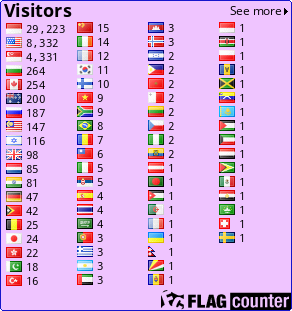
 Download: Tutorial Membuat Company Profile Dengan Flash 8 rar 003
Download: Tutorial Membuat Company Profile Dengan Flash 8 rar 003
BAHASA PEMROGAMAN KOMPUTER
Sejarah Bahasa Pemrograman Komputer
Sejak pertama komputer difference engine diciptakan oleh Charles Babbage pada tahun 1822, komputer membutuhkan sejumlah instruksi untuk melakukan suatu tugas tertentu. Instruksi-instruksi ini dikenal sebagai bahasa pemrograman. Bahasa komputer mulanya terdiri dari sejumlah langkah pengkabelan untuk membuat suatu program; hal ini dapat dipahami sebagai suatu rangkaian pengetikan kedalam komputer dan kemudian dijalankan.
Pada awalnya, difference engine-nya Charles Babbage hanya dibuat untuk menjalankan tugas dengan menggunakan perpindahan gigi roda untuk menjalankan fungsi kalkukasi. Jadi, bentuk awal dari bahasa komputer adalah berupa gerakan secara mekanik, selanjutnya gerakan mekanik tersebut digantikan dengan sinyal listrik ketika pemerintah AS mengembangkan ENIAC pada tahun 1942, tetapi masih banyak mengadopsi prinsip-prinsip dasar dari Babbage’s engine yang mana diprogram dengan mengeset switch dan perkabelan pada seluruh sistem pada setiap “program” maupun kalkulasi. Tentu saja ini merupakan pekerjaan yang membosankan.
Pada 1945, John Von Neumann yang bekerja pada Institute for Advanced Study mengemukakan dua konsep yang secara langsung mempengaruhi masa depan dari bahasa pemrograman komputer. Yang pertama dikenal sebagai “shared-program technique” (www.softlord.com). Pada teknik ini dinyatakan bahwa hardware komputer haruslah sederhana dan tidak perlu dilakukan pengkabelan dengan menggunakan tangan untuk setiap program. Sebagai gantinya, instruksi-instruksi yang lebih kompleks harus digunakan untuk mengendalikan perangkat keras yang lebih sederhana, hal ini memungkinkan komputer diprogram ulang dengan cepat.
Konsep yang kedua yang juga sangat penting untuk pengembangan bahasa pemrograman. Von Neumann menyebutnya sebagai “conditional control transfer” (www.softlord.com). Ide ini berkembang menjadi bentuk subrutin, atau blok kode yang kecil yang dapat panggil berdasarkan aturan tertentu, dari pada suatu himpunan tunggal urutan kronologis yang harus dijalankan oleh komputer. Bagian kedua dari ide tersebut menyatakan bahwa kode komputer harus dapat bercabang berdasarkan pernyataan logika seperti IF (ekspresi) THEN, dan perulangan seperti FOR statement. “Conditional control transfer” mengembangkan ide adanya “libraries,” yang mana merupakan blok kode yang dapat digunakan berulang kali.
Pada 1949, setelah beberapa tahun Von Neumann bekerja, bahasa Short Code dilahirkan (www.byte.com), yang merupakan bahasa komputer yang pertama untuk peralatan elektronik yang membutuhkan programmer untuk mengubah perintah kedalam 0 dan 1 dengan tangan.
Pada 1957, bahasa khusus yang pertama muncul dalam bentuk FORTRAN yang merupakan singkatan dari sistem FORmula TRANslating. Bahasa ini dirancang pada IBM untuk perhitungan scientific. Komponen-komponennya sangat sederhana, dan menyediakan bagi programmer akses tingkat rendah kedalam komputer. Sampai saat ini, bahasa ini terbatas pada hanya terdiri dari perintah IF, DO, dan GOTO, tetapi pada waktu itu, perintah-perintah ini merupakan lompatan besar kearah depan. Type data dasar yang digunakan sampai sekarang ini dimulai dari FORTRAN, hal ini meliputi variabel logika (TRUE atau FALSE), dan bilangan integer, real, serta double-precision.
FORTRAN sangat baik dalam menangani angka-angka, tetapi tidak terlalu baik untuk menangani proses input dan output, yang mana merupakan hal yang penting pada komputasi bisnis. Komputasi bisnis mulai tinggal landas pada 1959, dengan dikembangkannya COBOL, yang dirancang dari awal sebagai bahasa untuk para pebisnis. Type data yang ada hanya berupa number dan text string. Hal tersebut juga memungkinkan pengelompokan menjadi array dan record, sehingga data di telusuri dan diorganisasikan dengan lebih baik. Sesuatu hal yang menarik untuk dicatat bahwa suatu program COBOL dibuat menyerupai suatu essay, dengan empat atau lima bagian utama yang membentuk keseluruhan yang tertata dengan baik. Perintah-perintah COBOL sangat menyerupai tata bahasa English, sehingga membuatnya agak mudah dipelajari. Semua ciri-ciri ini dikembangkan agar mudah dipelajari dan mudah diterapkan pada dunia bisnis.
Pada 1958, John McCarthy di MIT membuat bahasa LISt Processing (atau LISP), yang dirancang untuk riset Artificial Intelligence (AI). Karena dirancang untuk fungsi spesialisasi yang tinggi, maka tata cara penulisannya jaring kelihatan sebelum ataupun sesudahnya. Sesuatu perbedaan yang paling nyata dari bahasa ini dengan bahasa lain adalah dasar dan type satu-satunya adalah list, yang ditandai dengan suatu urutan item yang dicakup dengan tanda kurung. Program LISP sendirinya dibuat sebagai suatu himpunan dari list, sehingga LISP memiliki kemampuan yang khusus untuk memodifikasi dirinya, dan juga dapat berkembang sendiri. Tata cara penulisan LISP dikenal sebagai “Cambridge Polish,” sebagaimana dia sangat berbeda dari logika Boolean (Wexelblat, 177) :
x V y – Cambridge Polish, what was used to describe the LISP program
OR(x,y) – parenthesized prefix notation, what was used in the LISP program
x OR y – standard Boolean logic
LISP masih digunakan sampai sekarang karena spesialiasi yang tinggi dari sifat abstraknya.
Bahasa Algol dibuat oleh suatu komite untuk pemakaian scientific pada tahun 1958. Kontribusi utamanya adalah merupakan akar dari tiga bahasa selanjutnya yaitu Pascal, C, C++, dan Java. Dia juga merupakan bahasa pertama dengan suatu tata bahasa formal, yang dikenal sebagai Backus-Naar Form atau BNF (McGraw-Hill Encyclopedia of Science and Technology, 454). Pada Algol telah diterapkan konsep-konsep baru, seperti rekursif pada function, bahasa berikutnya Algol 68, menjadi bahasa yang membosankan dan sulit digunakan (www.byte.com). Hal ini mengarah kepada adopsi terhadap bahasa yang lebih kecil dan kompak seperti Pascal.
Pascal dimulai pada tahun 1968 oleh Niklaus Wirth. Tujuan pengembangannya adalah untuk kebutuhan pengajaran. Pada awalnya bahasa ini dikembangkan bukan dengan harapan adopsi pemakaian secara luas. Prinsipnya mereka mengembangkannya untuk alat pengajaran pemrograman yang baik seperti kemampuan debug dan perbaikan sistem dan dukungan kepada mikroprosesor komputer yang digunakan pada institusi pendidikan.
Pascal dirancang dengan pendekatan yang sangat teratur (terstruktur), dia mengkombinasikan kemampuan yang terbaik dari bahasa-bahasa saat itu, COBOL, FORTRAN, dan ALGOL. Dalam pengerjaannya banyak perintah-perintah yang tidak teratur dan aneh dihilangkan, sehingga sangat menarik bagi pemakai (Bergin, 100-101). Kombinasi dari kemampuan input/output dan kemampuan matematika yang solid, membuatnya menjadi bahasa yang sukses besar. Pascal juga mengembangkan tipe data “pointer”, suatu fasilitas yang sangat bermanfaat pada bahasa yang mengimplementasikannya. Dia juga menambahkan perintah CASE, yang mana memperbolehkan perintah bercabang seperti suatu pohon pada suatu aturan:
CASE expression OF
possible-expression-value-1:
statements to execute…
possible-expression-value-2:
statements to execute…
END
Pascal juga mengembangkan variabel dinamis, dimana variabel dapat dibuat ketika suatu program sedang berjalan, melalui perintah NEW dan DISPOSE. Tetapi Pascal tidak mengimplementasikan suatu array dinamis, atau kelompok dari variabel-variabel, yang mana sangat dibutuhkan, dan merupakan salah satu penyebab kekalahannya (Bergin, 101-102). Wirth kemudian membuat lanjutan dari Pascal, Modula-2, tetapi pada saat itu muncul C yang dengan cepat menjadi mengeser posisi Pascal.
C dikembangkan pada tahun 1972 oleh Dennis Richie ketika sedang bekerja pada Bell Labs di New Jersey. Transisi pemakaian dari bahasa umum yang pertama ke bahasa umum sampai hari ini yaitu transisi antara Pascal dan C, C merupakan perkembangan dari B dan BCPL, tetapi agak menyerupai Pascal. Semua fasilitas di Pascal, termasuk perintah CASE tersedia di C. C menggunakan pointer secara luas dan dibangun untuk kecepatan dengan kelemahannya yaitu menjadi sulit untuk dibaca. Tetapi karena dia menghilangkan semua kelemahan yang terdapat di Pascal, sehingga dengan cepat mengambil alih posisi Pascal.
Ritchie mengembangan C untuk sistem Unix yang baru pada saat yang bersamaan. Oleh karena ini, C dan Unix saling berkaitan. Unix memberikan C beberapa fasilitas besar seperti variabel dinamis, multitasking, penanganan interrupt, forking, dan strong low-level,input-output. Oleh karena itu, C sangat sering digunakan untuk pemrograman sistem operasi seperti Unix, Windows, MacOS, dan Linux.
Pada akhir tahun 1970 dan awal 1980, suatu metode pemrograman yang baru telah dikembangkan. Ha tersebut dikenal sebagai Object Oriented Programming, atau OOP. Object merupakan suatu potongan dari data yang dapat dipaket dan dimanipulasi oleh programmer. Bjarne Stroustroup menyukai metode ini dan mengembangkan lanjutan dari C yang dikenal sebagai “C With Classes.” Kemampuan lanjutan ini dikembangkan menjadi bahasa C++ yang diluncurkan pada tahun 1983.
C++ dirancang untuk mengorganisasikan kemampuan dasar dari C dengan OOP, dengan tetap mempertahankan kecepatan dari C dan dapat dijalankan pada komputer yang tipe berlainan. C++ sering kali digunakan dalam simulasi, seperti game. C++ menyediakan cara yang baik untuk memanipulasi ratusan instance dari manusia didalan elevator, atau pasukan yang diisi dengan tipe prajurit yang berbeda. Bahasa ini menjadi pilihan pada mata kuliah AP Computer Science sampai hari ini.
Pada awal 1990′s, interaktif TV adalah teknologi masa depan. Sun Microsystems memutuskan bahwa interaktif TV membutuhkan suatu hal yang khusus, yaitu bahasa portable (bahasa yang dapat berjalan pada banyak jenis mesin yang berbeda). Bahasa ini dikenal sebagai Java. Pada tahun 1994, team proyek Java mengubah fokus mereka ke web, yang mana berubah menjadi sesuatu yang menjanjikan setelah interactive TV gagal. Pada tahun berikutnya, Netscape menyetujui pemakaian Java pada internet browser mereka, Navigator. Sampai titik ini, Java menjadi bahasa masa depan dan beberapa perusahaan mengumumkan aplikasi harus ditulis dalam Java.
Java mempunyai tujuan yang besar dan merupakan bahasa yang baik menurut buku text, pada kenyataanya “bahasa tersebut tidak”. Dia memiliki masalah yang serius dalam optimasi, dengan arti program yang ditulis dengannya berjalan dengan lambat. Dan Sun telah membuat cacat penerimaan terhadap Java dengan pertikaian politis dengan Microsoft. Tetapi Java telah dinyatakan sebagai bahasa untuk instruksi masa depan dan benar-benar menerapkan object-oriented dan teknik tingkat tinggi seperti kode yang portable dan garbage collection.
Visual Basic sering diajari sebagai bahasa pemrograman dasar yang mengacu pada bahasa BASIC yang dikembangkan pada tahun 1964 oleh John Kemeny dan Thomas Kurtz. BASIC adalah bahasa yang sangat terbatas dan dirancang untuk orang yang bukan computer science. Perintah-perintah dijalankan secara berurutan, tetapi kendali program dapat berubah berdasarkan IF..THEN, dan GOSUB yang mana menjalankan suatu blok kode dan kembali ketitik semula didalam alur program.
Microsoft telah mengembangkan BASIC ke dalam produk Visual Basic (VB). Jantung dari VB adalah form, atau suatu window kosos dimana anda dapat drag dan drop komponen seperti menu, gambarm dan slider bars. Item-item ini dikenal sebagai “widgets.” Widget memiliki properti (seperti warna) dan events (seperti klik dan double klik) dan menjadi pusat dari pengembangan antarmuka dengan pemakai diberbagai bahasa program dewasa ini. VB merupakan program yang banyak digunakan untuk membuat interface sederhana ke produk Microsoft lainnya seperti Excel dan Access tanpa membaca banyak kode, dengannya dapat dimungkinkan untuk dibuat aplikasi yang lengkap.
Perl telah sering digambarkan sebagai “duct tape of the Internet,” karena sering digunakan sebagai engine untuk interface web atau pada script untuk memodifikasi file konfigurasi. Dia memiliki fungsi text matching yang sangat baik sehingga membuatnya menjadi hal yang ideal untuk pekerjaan tersebut. Perl dikembangkan oleh Larry Wall pada 1987 karena fasilitas pada sed dan awk pada Unix (digunakan untuk manipulasi text) tidak mencukupi kebutuhannya. Tergantung kepada siapa anda bertanya, Perl adalah singkatan dari Practical Extraction and Reporting Language atau Pathologically Eclectic Rubbish Lister.
Bahasa pemrograman telah berkembangan dari masa kemasa dan tetap dikembangkan dimasa depan. Mereka dimulai dari suatu daftar langkap pengkabelan agar komputer menjalankan tugas tertentu. Langkah-langkah ini berkembang menjadi software dan memiliki kemampuan yang lebih baik. Bahasa umum yang pertama menekankan pada kesederhanaan dan untuk satu tujuan saja, sedangkan bahasa dewasa ini terbagi atas bagaimana mereka diprogram, sehingga mereka dapat digunakan untuk semua tujuan. Dan mungkin bahasa yang akan datang lebih natural dengan penemuan pada quantum dan komputer-komputer biologis.
Sumber : Indoprog ‘Algoritma & Pemrograman’ oleh Hendra, S.T.
Bahasa Pemrogaman
Bahasa pemrograman, atau sering diistilahkan juga dengan bahasa komputer, adalah teknik komando/instruksi standar untuk memerintah komputer. Bahasa pemrograman ini merupakan suatu himpunan dari aturan sintaks dan semantik yang dipakai untuk mendefinisikan program komputer. Bahasa ini memungkinkan seorang programmer dapat menentukan secara persis data mana yang akan diolah oleh komputer, bagaimana data ini akan disimpan/diteruskan, dan jenis langkah apa secara persis yang akan diambil dalam berbagai situasi.
Menurut tingkat kedekatannya dengan mesin komputer, bahasa pemrograman terdiri dari:
- Bahasa Mesin, yaitu memberikan perintah kepada komputer dengan memakai kode bahasa biner, contohnya 01100101100110
- Bahasa Tingkat Rendah, atau dikenal dengan istilah bahasa rakitan (bah.Inggris Assembly), yaitu memberikan perintah kepada komputer dengan memakai kode-kode singkat (kode mnemonic), contohnya MOV, SUB, CMP, JMP, JGE, JL, LOOP, dsb.
- Bahasa Tingkat Menengah, yaitu bahasa komputer yang memakai campuran instruksi dalam kata-kata bahasa manusia (lihat contoh Bahasa Tingkat Tinggi di bawah) dan instruksi yang bersifat simbolik, contohnya {, }, ?, <<, >>, &&, ||, dsb.
- Bahasa Tingkat Tinggi, yaitu bahasa komputer yang memakai instruksi berasal dari unsur kata-kata bahasa manusia, contohnya begin, end, if, for, while, and, or, dsb.
Sebagian besar bahasa pemrograman digolongkan sebagai Bahasa Tingkat Tinggi, hanya bahasa C yang digolongkan sebagai Bahasa Tingkat Menengah dan Assembly yang merupakan Bahasa Tingkat Rendah.
SMS Gratis
Vidio
Total Tayangan Halaman
www.diskusionline-gtt.co.cc. Diberdayakan oleh Blogger.
•Software
Macam - macam
PEMROGAMAN TIK
-
▼
2010
(54)
-
▼
Oktober
(42)
-
▼
Okt 15
(25)
- Software principles
- Everes praktikum
- •Teknik konfigurasi LAN
- •TCP_IP dan Sekuriti Jaringan
- •Modul 17. Mengadministrasi Server Dalam Jaringan
- •Modul 18. Merancang Bangun dan Menganalisa Wide A...
- •Modul 16. Men-Diagnosis Permasalahan Perangkat Ya...
- •Modul 14. Menginstalasi Sistem Operasi Jaringan B...
- •Modul 15. Instalasi Perangkat Jaringan Berbasis L...
- •Modul 13. Menginstalasi Sistem Operasi Jaringan B...
- •Modul 11. Mendiagnosis Permasalahan Pengoprasian ...
- •Modul 12. Melakukan Perbaikan dan atau Setting Ul...
- •Modul 9. Instalasi Sistem Operasi Berbasis TEXT
- •Modul 10. Instalasi Perangkat Jaringan Lokal (Lok...
- •Modul 8. MEM-BACK UP DAN ME-RESTORE SOFTWARE
- •Modul 6. Melakukan Perawatan Periferal
- •Modul 7. Instalasi Sistem Operasi Berbasis GUI (G...
- •Modul 5. Melakukan Perawatan PC
- •Modul 4. Melakukan Perbaikan Periferal
- •Modul 3. Melakukan Perbaikan Dan Atau Setting Ula...
- •Modul 2. Mendiagnosis Permasalahan Pengoprasian P...
- •Modul 1. Menginstalasi PC
- •Bab III Pengenalan Sistem Operasi, Manajemen File...
- •BAB II Perangkat Keras dan Perangkat Lunak dalam ...
- •BAB I Pengantar komputer
-
▼
Okt 15
(25)
-
▼
Oktober
(42)
Suponsor

Masukkan Code ini K1-96A3YA-6
untuk berbelanja di KutuKutuBuku.com
Pengikut
Blog Archive
-
▼
2010
(54)
-
▼
Oktober
(42)
-
▼
Okt 15
(25)
- Software principles
- Everes praktikum
- •Teknik konfigurasi LAN
- •TCP_IP dan Sekuriti Jaringan
- •Modul 17. Mengadministrasi Server Dalam Jaringan
- •Modul 18. Merancang Bangun dan Menganalisa Wide A...
- •Modul 16. Men-Diagnosis Permasalahan Perangkat Ya...
- •Modul 14. Menginstalasi Sistem Operasi Jaringan B...
- •Modul 15. Instalasi Perangkat Jaringan Berbasis L...
- •Modul 13. Menginstalasi Sistem Operasi Jaringan B...
- •Modul 11. Mendiagnosis Permasalahan Pengoprasian ...
- •Modul 12. Melakukan Perbaikan dan atau Setting Ul...
- •Modul 9. Instalasi Sistem Operasi Berbasis TEXT
- •Modul 10. Instalasi Perangkat Jaringan Lokal (Lok...
- •Modul 8. MEM-BACK UP DAN ME-RESTORE SOFTWARE
- •Modul 6. Melakukan Perawatan Periferal
- •Modul 7. Instalasi Sistem Operasi Berbasis GUI (G...
- •Modul 5. Melakukan Perawatan PC
- •Modul 4. Melakukan Perbaikan Periferal
- •Modul 3. Melakukan Perbaikan Dan Atau Setting Ula...
- •Modul 2. Mendiagnosis Permasalahan Pengoprasian P...
- •Modul 1. Menginstalasi PC
- •Bab III Pengenalan Sistem Operasi, Manajemen File...
- •BAB II Perangkat Keras dan Perangkat Lunak dalam ...
- •BAB I Pengantar komputer
-
▼
Okt 15
(25)
-
▼
Oktober
(42)
Copyright © 2011 Bahasa-bahasa pemrograman komputer | Powered by Blogger
Design by Free WordPress Themes | Bloggerized by Lasantha - Premium Blogger Themes | Grants For Single Moms











0 komentar:
Posting Komentar